Как сделать вторую страницу Вконтакте на один номер?
Обычному пользователю для общения с друзьями достаточно одной странички в любой соцсети. Но для продвижения собственных товаров или услуг одного профиля будет мало. Что делать, если вы пользуетесь одной сим-картой? Как создать вторую страницу в ВК на один номер? Существуют ли вообще такие способы?
Буквально пару лет назад профили в социальной сети регистрировали на электронный почтовый адрес. Но администрация ВК сделала обязательной идентификацию по номеру. Для большинства пользователей нововведение не создало никаких сложностей. Но администраторам и модераторам групп, smm-менеджерам и людям, превратившим ВК из площадки для общения в основное место заработка денег, пришлось столкнуться со множеством проблем. Боты – профили несуществующих людей. Их используют для рассылки приглашений в группы, добавления в друзья. Ботов часто банят. Порой восстановить страницу после блокировки невозможно. Раньше «павшего бойца» быстро заменяли парой-тройкой новых.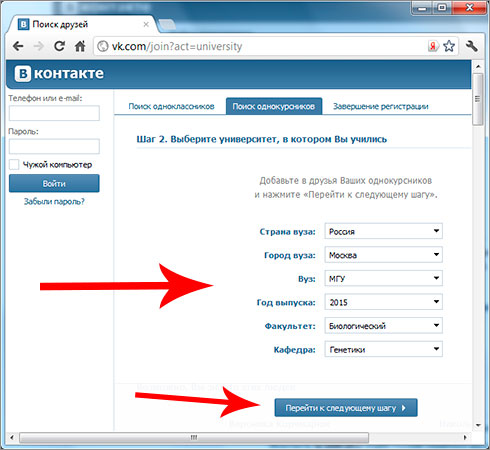 Но когда процесс создания второй странички резко усложнился, пришлось тратить время на поиск способов обойти систему.
Но когда процесс создания второй странички резко усложнился, пришлось тратить время на поиск способов обойти систему.
Можно ли на один номер телефона создать 2 страницы ВК?
Владельцам старых страниц, регистрация которых приходится на 2010-2011 год, повезло. Пять лет назад анкеты привязывались только электронной почте. Если ваш основной профиль был создан в те годы, то ломать голову, как сделать вторую страницу в контакте, не придется.
Просто зарегистрируйтесь по обычной схеме, привязав аккаунт к действующему номеру телефона.
Конечно, не забудьте указать настоящую фамилию, имя. В таком случае новую страничку будет легко восстановить после взлома. Достаточно связаться с администрацией и предоставить фото своих документов режиме реального времени.
Но так везет далеко не всем. Многие уже успели забить основной номер в систему. Вы один из их числа? Не отчаивайтесь. Попытаемся обмануть алгоритмы социальной сети. Как завести еще второй профиль? Нужна привязанная к телефону страничка.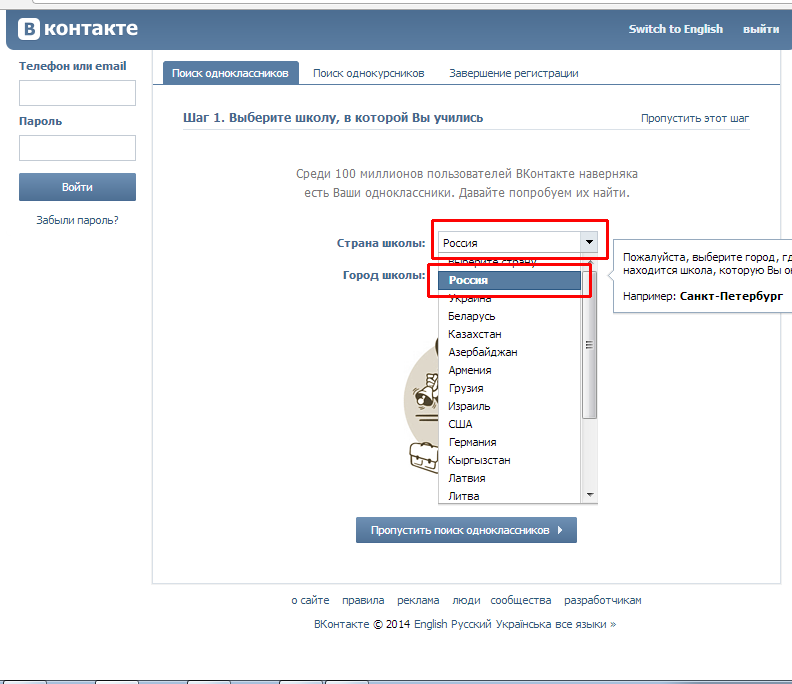 Как мы выяснили, она у вас уже есть. План действий:
Как мы выяснили, она у вас уже есть. План действий:
- Заходите в настройки профиля.
- Меняете в указанном номере телефона первую или последнюю цифру.
- Сохраняете настройки.
- Регистрируете второй аккаунт на старый номер телефона.
Вариант регистрации двух страниц ВК на 1 номер работает не всегда. Кому-то из пользователей везет, а кому-то нет. Что делать, если вам не повезло? Читайте дальше!
Как создать вторую страницу в ВК без номера телефона?
Придется установить специализированное приложение, чтобы значительно расширить функции соцсети. Например, почитать чужие сообщения, одним кликом отписаться от десятков пабликов и, конечно, зарегистрировать 2 страницы на 1 номер.
После установки приложения необходимо пройти авторизацию и выбрать функцию «создать новый профиль». На экране появится знакомая страничка регистрации с формами для заполнения. Придумайте пароль, логин, впишите требуемую информацию. Конечный этап – ввод телефонного номера.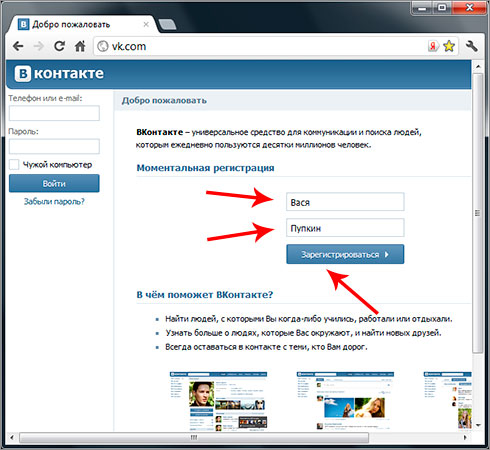
Программа обходит алгоритмы ВК, позволяя осуществить привязку второго аккаунта к номеру, который вы уже использовали для регистрации раннее.
Часть приложений для создания второй страницы в ВК без номера телефона на самом деле является обычным вирусом. Его главная цель – украсть данные от ваших рабочих аккаунтов. Перед использованием подобной программы, убедитесь, что она действительно рабочая. Почитайте отзывы пользователей в сети.
Вы уже знаете два способа, как на один номер зарегистрировать две страницы ВКонтакте. Ни одни из них не дает 100% гарантии на успех. Хотите защитить второй профиль в соцсети от взлома, блокировки и восстановить при случае? Выход только один.
Один телефонный номер – один профиль в социальной сети
В связи с появлением тысяч фейковых страниц администрация ВК ужесточила условия пользования социальной сетью. Регистрируя аккаунт на несуществующий номер, вы рискуете потерять его при первой же блокировке. Например, за рассылку приглашений в свою группу.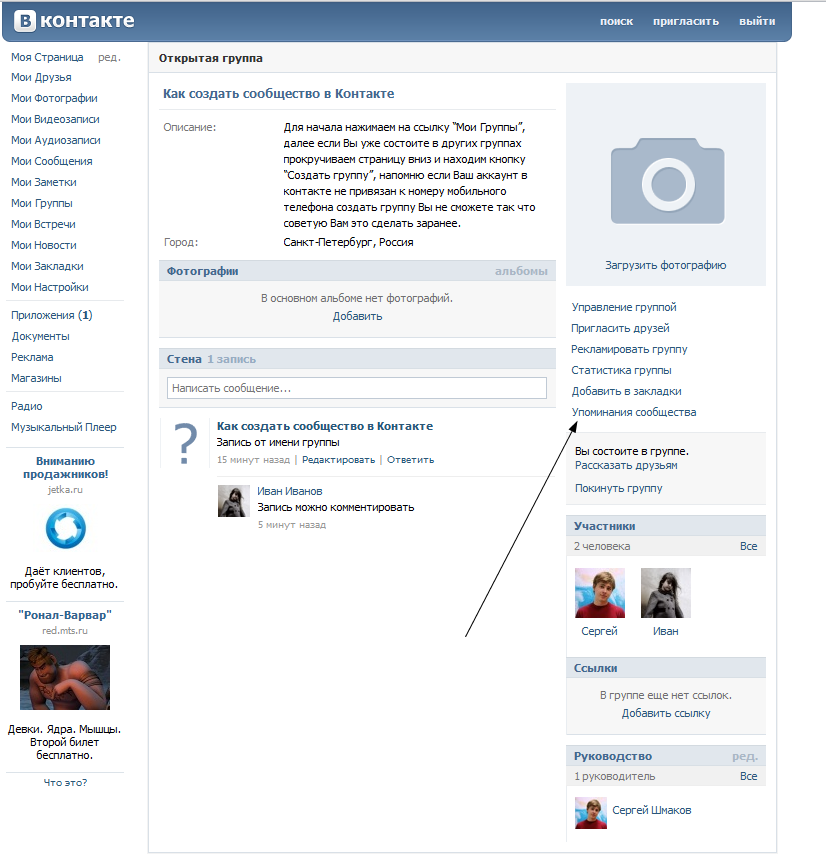 Можно ли создать две страницы ВК на один номер? Можно. Стоит ли вкладывать усилия в раскрутку бота, жизнь которого будет короткой? Решайте самостоятельно. Новая сим-карта стоит копейки.
Можно ли создать две страницы ВК на один номер? Можно. Стоит ли вкладывать усилия в раскрутку бота, жизнь которого будет короткой? Решайте самостоятельно. Новая сим-карта стоит копейки.
Чтобы номер не заблокировали, достаточно пополнять его на минимальную сумму и совершать пару исходящих звонков в месяц.
Намерены превратить заработок в соцсети Вконтакт из подработки в регулярный доход? Не стоит пользоваться обманными путями, регистрируя 2 страницы на 1 номер. Не пожалейте денег на покупку десяти сим-карт. Они быстро окупятся.
Имея на руках реальные телефонные номера вы за несколько минут сможете создать столько рабочих профилей ВК, сколько вам необходимо, используя свое реальное имя, фамилию и фотографию. Если они подвергнутся блокировке, всегда можно будет их восстановить, обратившись к администрации, и дальше пользоваться наработанной базой клиентов!
Как сделать новую страницу в контакте?
Многие пользователи не обходятся единственной учетной записью в социальных сетях, одной из наиболее популярных среди которых уже на протяжении долгих лет остается ВКонтакте. Но с недавнего времени в этой системе значительно изменилась процедура регистрации новых участников, и в связи с этим у многих людей появился целый ряд вопросов по поводу того, как сделать вторую страницу ВКонтакте.
Но с недавнего времени в этой системе значительно изменилась процедура регистрации новых участников, и в связи с этим у многих людей появился целый ряд вопросов по поводу того, как сделать вторую страницу ВКонтакте. На самом деле нет ничего сложного в том, чтобы зарегистрировать для себя дополнительную учетную запись в том случае, если у вас уже имеется доступ к определенной страниц с привязанным номером телефона. Если же у вас его нет, то чтобы исправить это, зайдите в настройки страницы, после чего найдите там пункт «Изменить номер». Затем в строке «Новый номер» вводите телефон, привязанный к страницу и кликайте кнопку «Изменить».
После этого на ваш телефон должно прийти два сообщения, в одном из которых будет содержаться сам номер, в то время как второе будет включать в себя текст транслитом, а также номер вашего телефона. При этом вам не нужно закрывать страницу или вводить какие-либо дополнительные данные.
Теперь переходите на вкладку с каким-нибудь другим доменом этой социальной сети. Так как сделать новую страницу ВКонтакте успели еще не все, многие могут не знать, но она зарегистрирована на достаточно большое количество самых разнообразных доменов с переадресацией и без, и если вы были, например, на «vkontakte.ru», то можно перейти на «vk.com».
Так как сделать новую страницу ВКонтакте успели еще не все, многие могут не знать, но она зарегистрирована на достаточно большое количество самых разнообразных доменов с переадресацией и без, и если вы были, например, на «vkontakte.ru», то можно перейти на «vk.com».
Выходите со своей вкладки на основную страницу, после чего кликайте на пункт «Стать участником». Вводите новый номер телефона, который также вам придет, но уже будет привязан к иной страницу. В конечном итоге переходите на первую созданную вами вкладку и указывайте там пароль, присланный вам в самом начале.
При желании можно привязать оба аккаунта к одному номеру.
Чтобы проделать данную операцию, вам нужно иметь доступ к аккаунту, зарегистрированному на определенный номер, а также новую сим-карту, к которой еще ничего не привязывалось.
Переходите в настройки и в той вкладке, где будет указываться изменение номера, вписывайте второй телефон. На основной номер вам приходит сообщение, предназначенное для отвязки вашего аккаунта, но при этом вы ничего не вводите и не закрывайте.
Открываем новый браузер, после чего запускаем социальную сеть и кликаем на «Зарегистрироваться». Здесь мы также вписываем номер новой сим-карты, после чего получаем сообщение с паролем и кодом.
Переходим на первый браузер и вставляем присланный код. Таким образом, обе страницы регистрируются на единый номер – предельно простой способ того, как создать страницу ВКонтакте. Видео, контакты, музыка и прочие данные не будут никак связаны между аккаунтами.
Как сделать вторую страницу Вконтакте на один номер?
Чаще всего обычному пользователю социальной сети вполне хватает одного аккаунта, чтобы общаться с друзьями. Однако когда нужно продвигать свои товары или услуги в социальных сетях, тогда нужно иметь как минимум пару штук. Как быть, если у вас одна сим-карта, а аккаунтами хотите управлять вы. И возникает конечно же вопрос: «Как создать вторую страницу в ВК на один номер? Существуют ли вообще такие способы?»
Если пару лет назад создать профиль ВК можно было по электронной почте, то сейчас обязала всех иметь свой идентификационный номер и привязывать номер телефона к профилю.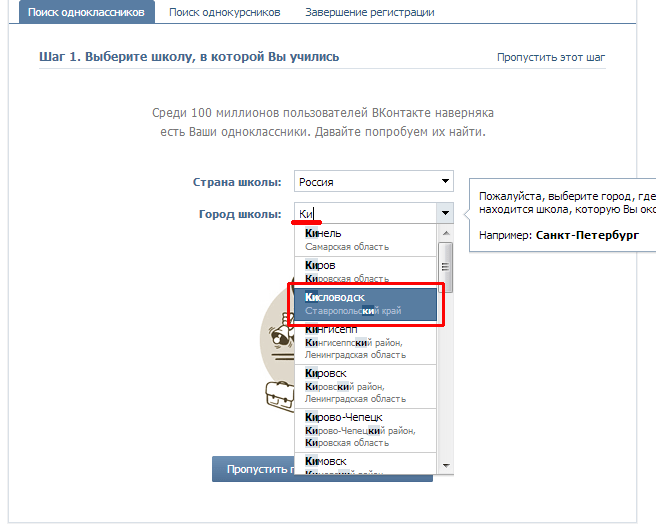 Данное нововведение не сильно напугало и напрягает пользователей Вконтакте. Однако модерам групп, администраторов, smm-менеджеров и тех, кто использует Вконтакте как место для заработка денег, появились проблемы.
Данное нововведение не сильно напугало и напрягает пользователей Вконтакте. Однако модерам групп, администраторов, smm-менеджеров и тех, кто использует Вконтакте как место для заработка денег, появились проблемы.
Много ботов — несуществующих людей, или как их еще называют фейков. Банят быстро и просто, тем самым их не восстановить после, так как сфоткаться с паспортном на фоне странице вы вряд ли сможете. А забанить могут по разным причинам, начиная от рассылки приглашений (серый метод продвижение Вконтакте) и заканчивая накрутка друзей Вконтакте..
Можно ли на один номер телефона создать 2 страницы ВК?
Для аккаунтов 2010-2011 года регистрация пройдет крайне легко, так как в эти года регистрация была только на электронную почту. Если у вас такой аккаунт, тогда вы можете просто привязать номер или создавать новую вторую страницу вконтакте без проблем на свой номер.
Внимание! Делаем регистрацию как и обычно, не знаете — прочитайте здесь. После привязываем свой номер телефона к странице.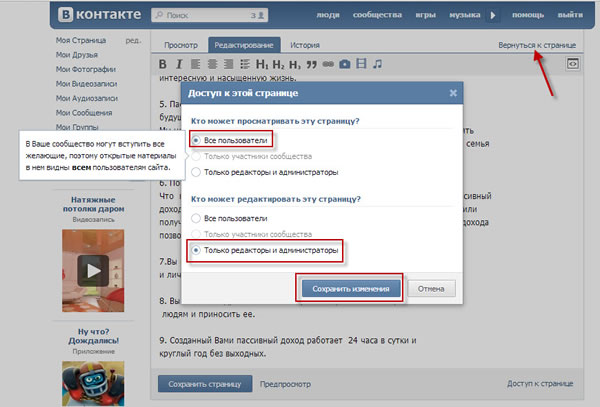
Еще как отдельный способ существуют приглашение, там регистрация без телефона идет. В данном случае нужно будет сразу указать свою настоящую фамилию, имя. Чтобы потом не было проблем с восстановление страницы после взлома. В большинстве случае нужно предоставить в поддержку фото своих документов в реальном времени.
Однако не у всех оказывается забытый аккаунт без номера телефона. На всегда можно обмануть систему, в данном случае ВКонтакте не исключения, ее алгоритмы тоже обмануть легко. Вам нужно завести второй профиль ВК? Для этого нам нужен номер привязанный к первой странице (уже зарегана в соцсети).
- Заходите в настройки профиля.
- Меняете в указанном номере телефона первую или последнюю цифру.
- Сохраняете настройки.
- Регистрируете второй аккаунт на старый номер телефона.
Вариант регистрации двух страниц ВК на 1 номер работает не всегда. Кому-то из пользователей везет, а кому-то нет. Что делать, если вам не повезло? Читайте дальше!
Как создать вторую страницу в ВК без номера телефона?
Для начала придется установить специальной приложение ВК, чтобы расширить основные функции социальной сети.
После как приложение будет установлено, нужно в нем авторищоваться и выбрать функцию «создать новый профиль». Дальше появляется форма регистрации, делаем регистрацию как обычно. Пишем свой логин, пароль и остальную необходимую информацию. После этап — телефонный номер (старый).
Важно! Программа обходит алгоритмы ВК, позволяя осуществить привязку второго аккаунта к номеру, который вы уже использовали для регистрации раннее.
Таким образом приложение помогает создать вторую страницу ВК без номера телефона, однако большая часть подобного софта в сети — это вирусы и взлощики ваших страниц. Основная задача которых — это увести ваши рабочие аккаунты, поэтому прежде чем скачивать подобное, убедитесь, что эта программа работает. Читайте отзывы о них в сети.
Вот такие два способа, как регистрировать два и более аккаунтов на один номер телефона ВК.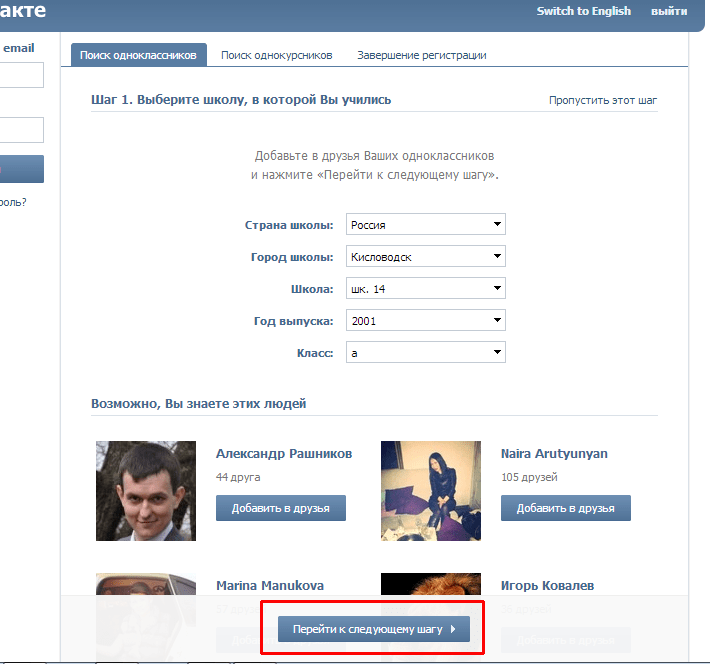 Не каждый из них дает вам 100% гарантию успеха, так как разработчики Вконтакте тоже не дураки. Хотите защитить второй профиль в соцсети от взлома, блокировки и восстановить при случае? Выход только один.
Не каждый из них дает вам 100% гарантию успеха, так как разработчики Вконтакте тоже не дураки. Хотите защитить второй профиль в соцсети от взлома, блокировки и восстановить при случае? Выход только один.
Один телефонный номер – один профиль в социальной сети
Так как в социальной сети Вконтакте каждый день появляется много фейковых страниц, администрация усиливает методы борьбы с ними. Тем самым регистрация аккаунта на несуществующий номер, гарантирует вам то, что вы не сможете восстановить его в случае блокировки. Заблокировать аккаунт ВКонтакуте могут по разным причинам, но чаще всего за рассылку приглашений в группу, паблик или в друзья. Можно ли создать две страницы ВК на один номер? Можно. Стоит ли вкладывать усилия в раскрутку бота, жизнь которого будет короткой? Решайте самостоятельно. Новая сим-карта стоит копейки.
Намерены превратить заработок в соцсети Вконтакт из подработки в регулярный доход? Не стоит пользоваться обманными путями, регистрируя 2 страницы на 1 номер.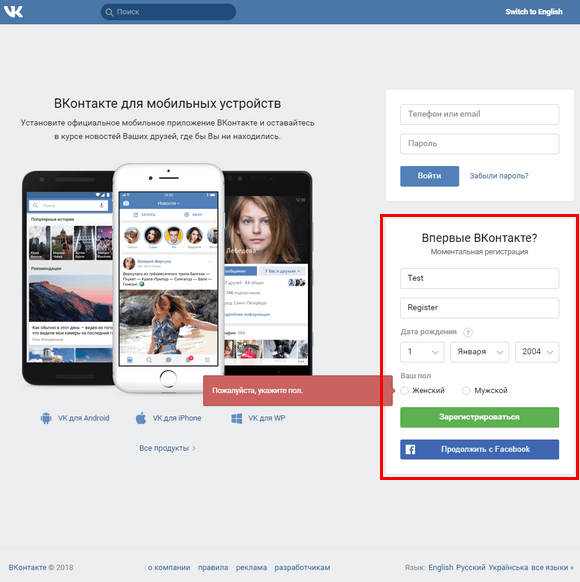 Не пожалейте денег на покупку десяти сим-карт. Они быстро окупятся.
Не пожалейте денег на покупку десяти сим-карт. Они быстро окупятся.
Имея на руках реальные телефонные номера вы за несколько минут сможете создать столько рабочих профилей ВК, сколько вам необходимо, используя свое реальное имя, фамилию и фотографию. Если они подвергнутся блокировке, всегда можно будет их восстановить, обратившись к администрации, и дальше пользоваться наработанной базой клиентов!
Как зарегистрировать две страницы вконтакте на один номер — All Vk net
Сегодня мы расскажем как можно и можно ли вообще зарегистрировать две страницы в социальной сети вконтакте на один номер телефона. Вы знаете ответ на этот вопрос из нашей сегодняшней статье. Мы постарались собрать всю доступную информацию и дать более точный ответ.
Если вы знаете какой либо способ или вам есть чем добавить обязательно пишите в комментариях и мы с удовольствием добавим это в нашу статью и оставим на вас ссылку как на сооавтора.
Как зарегистрировать две страницы Вконтакте на один номер?
Содержание статьи (навигация)
Благодаря социальной сети Вконтакте каждый пользователь может общаться с друзьями и близкими, просматривать ленту, слушать музыку и, конечно же, смотреть различные видеоролики. Однако для продвижения своего бизнеса требуется одна лишняя страница, дабы продемонстрировать людям свой удивительный товар. Конечно же, не у всех есть два или более номеров, поэтому если у вас один номер и вы хотите зарегистрировать новую страницу на один номер, то в этой статье мы как раз поговорим об этом.
Однако для продвижения своего бизнеса требуется одна лишняя страница, дабы продемонстрировать людям свой удивительный товар. Конечно же, не у всех есть два или более номеров, поэтому если у вас один номер и вы хотите зарегистрировать новую страницу на один номер, то в этой статье мы как раз поговорим об этом.
Возможно, ли создать две страницы на один номер?
К сожалению, нет. Почему? Дело в том, что ещё до 2011 года можно было регистрировать свои страницы без номера телефона, достаточно было привязать свой аккаунт к электронной почте и ничего бы больше не требовалось.
Однако через какое-то время разработчики, поняли, что от этого в социальной сети стало больше мошенников и рекламных аккаунтов. Чтобы бороться со всем этим они решили требовать при регистрации номер мобильного телефона.
Привязать 2 страницы на 1 номер в вконтакте в 2019 году НЕЛЬЗЯ!
У многих в такие моменты возникает вопрос: «А можно ли зарегистрировать две страницы на один и тот же номер?». Но, увы, нет. Дело в том, что если вы уже зарегистрировались в социальной сети Вконтакте и указали занятый номер, то создать второй будет невозможно. Один из аккаунтов потеряет привязку к номеру и вам придётся расстаться со старой страницей.
Но, увы, нет. Дело в том, что если вы уже зарегистрировались в социальной сети Вконтакте и указали занятый номер, то создать второй будет невозможно. Один из аккаунтов потеряет привязку к номеру и вам придётся расстаться со старой страницей.
Все программы и сайты предлагающие вам привязать 2 страницы на 1 номер вирусы или просто воруют данные!
Да, в интернете есть огромное количество программ и способов, благодаря, которым можно обмануть систему. Но лучше ничего из этого не использовать. Для этого просто необходимо купить новую сим карту, и зарегистрировать на неё новую страницу. В таком случае, у вас будет два новых аккаунта.
Тем не менее, будьте осторожны. Если ваш аккаунт посвящен исключительно рекламе, и вы постоянно свою продукцию рекламируете в различных группах, то велика вероятность того, что рано или поздно разработчики это заметят.
Они забанят не только вашу страницу, но и ваш номер телефона. После чего вы больше никогда не сможете зарегистрироваться через этот номер.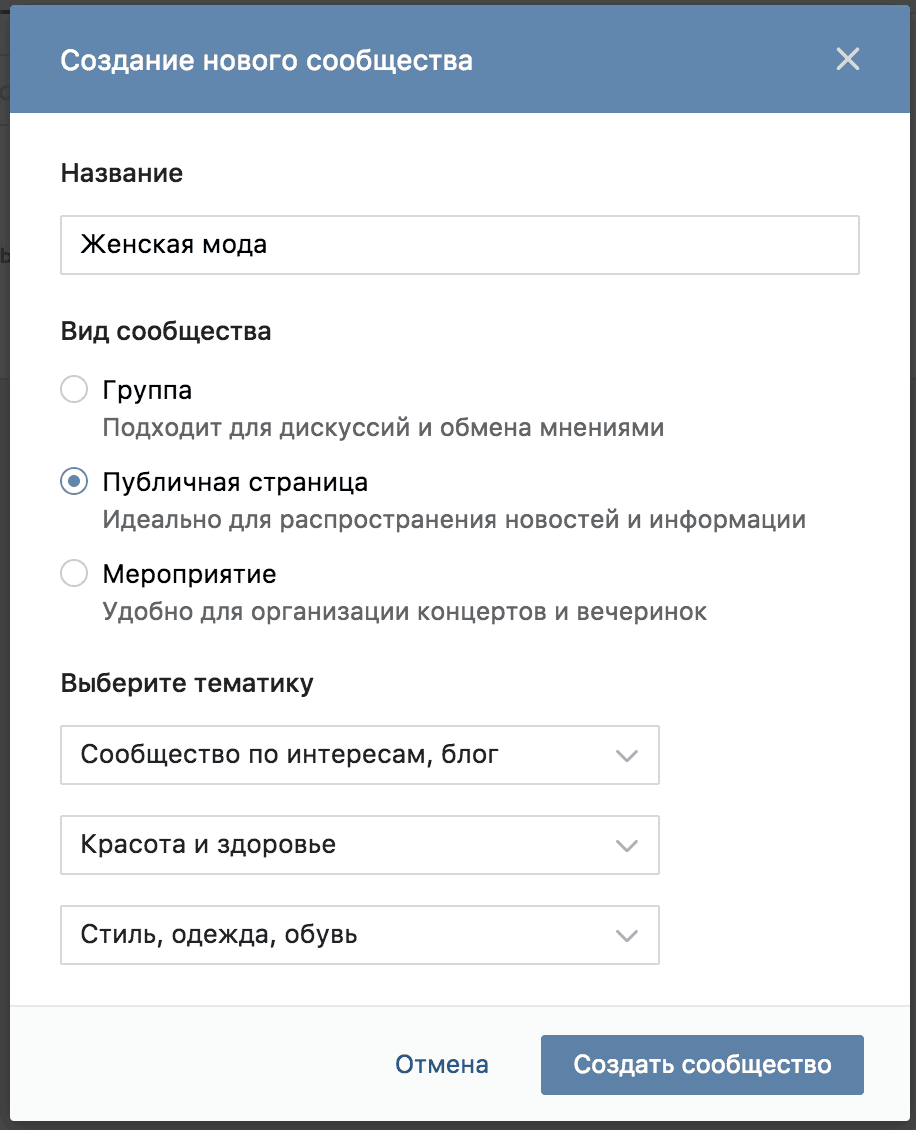 Надеемся, что данная статья ответила на все ваши вопросы и теперь знаете, что зарегистрировать две страницы вконтакте на один и тот же номер — невозможно.
Надеемся, что данная статья ответила на все ваши вопросы и теперь знаете, что зарегистрировать две страницы вконтакте на один и тот же номер — невозможно.
Как создать второй аккаунт в контакте. Как создать вторую страницу «В Контакте»? Как зарегистрировать две страницы?
Остановить Продолжить
Сразу стоит отметить, что зарегистрироваться в ВК без номера мобильного телефона не получится. С 2012 года ВКонтакте принял меры предосторожности и привязал профиль к мобильному номеру владельца. Сделано это для того, чтобы минимизировать мошеннические действия в социальной сети.
Но есть один обходной вариант, как создать аккаунт В Контакте без номера телефона. Можно зарегистрировать аккаунт на виртуальный международный номер, который будет принимать СМС. Также есть можно установить специальную программу для компьютера. При этом свой персональный номер указывать не нужно. Для этого нужно получить регистрацию на специализированном сайте. Например, pinger.com. Таких сервисов на просторах интернета огромное множество.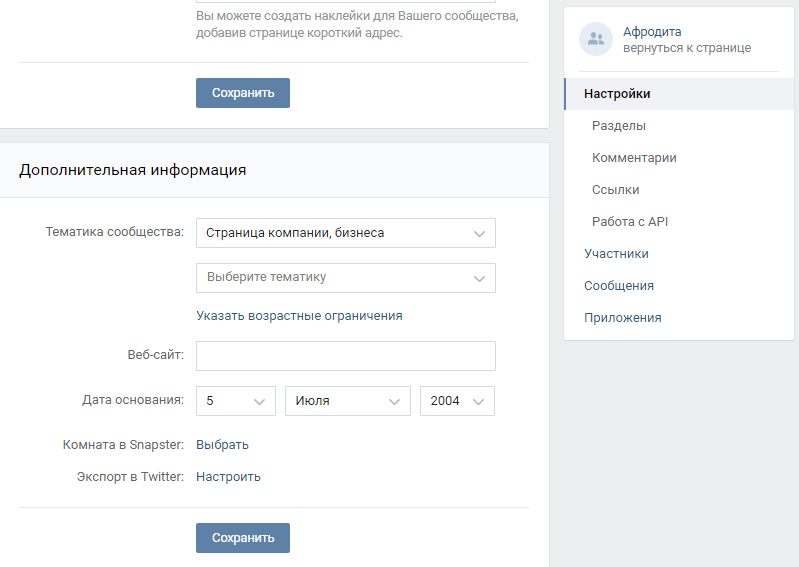
Как создать вторую страницу ВКонтакте на один номер?
Если Вам нужна дополнительный аккаунт в ВК, и Вы хотите знать, как создать вторую страницу В Контакте с тем же телефоном, то следует отметить, что здесь нет никаких подвохов. Сделать это можно очень просто, так как Вам нужен только один номер телефона. Для этого нужно создать профиль и привязать его к электронной почте. В разделе «Мои настройки» есть категория «Оповещения».
После подтверждения e-mail нужно отвязать номер от профиля. Таким образом, Вы освобождаете свой телефон для повторной регистрации. Проделывать это можно несколько раз, но при этом адрес электронной почты на профилях должен быть разным.
Как создать фейк-страницу ВКонтакте?
Фейк-страницы создаются для того, чтобы скрыть свою личность и персональные данные. Фейковые аккаунты создать очень просто. Вы можете указать виртуальный международный номер при регистрации, который можно получить бесплатно на специальных сервисах, и заполнить поля регистрации недостоверной информацией.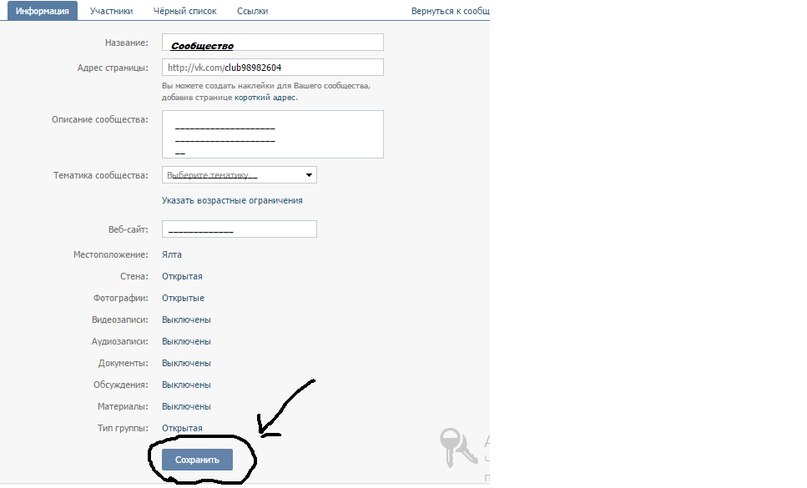 Для этого нужно указать фамилию и имя человека, страницу которого Вы хотите клонировать, а также можно указать любые данные.
Для этого нужно указать фамилию и имя человека, страницу которого Вы хотите клонировать, а также можно указать любые данные.
Как узнать, кто создал фейковую страницу ВКонтакте?
Узнать, кто является создателем фейковой страницы практически невозможно. Единственно, что можно выяснить, — это его IP-адрес. Если кто-то создал фейковую страницу с Вашими данными, фотографиями, то Вы можете обратиться в техническую поддержку ВК. Администраторы фейк-аккаунт заблокируют.
Как создать много аккаунтов ВКонтакте?
Создать несколько профилей ВК может каждый человек. Для этого нужен всего один
Зачем вести два профиля в социальных сетях?
14.08.2018
Марина Халилова
Вконтакте
Google+
617
Социальные сети давно перестали быть исключительно личными ведь многие ведут не один и не два профиля. На этих площадках ежедневно решается много деловых вопросов, ведется бизнес, заключаются сделки, ведутся блоги на абсолютно разные тематики — от воспитания детей, до запуска стартапа. Одни люди ежедневно создают контент, другие — потребляют. Мы уже настолько привыкли проводить минимум по несколько часов в день, общаясь в соцсетях, делая посты и репосты, собирая лайки, что трудно представить, что бы было, если бы не появились люди, которые их придумали.
На этих площадках ежедневно решается много деловых вопросов, ведется бизнес, заключаются сделки, ведутся блоги на абсолютно разные тематики — от воспитания детей, до запуска стартапа. Одни люди ежедневно создают контент, другие — потребляют. Мы уже настолько привыкли проводить минимум по несколько часов в день, общаясь в соцсетях, делая посты и репосты, собирая лайки, что трудно представить, что бы было, если бы не появились люди, которые их придумали.
Очень важным последствием нашей активности в интернете становится то, что мы невольно рассказываем о себе очень личные подробности. И речь не о том, что государство читает или не читает наши сообщения или следит за каждым нашим шагом, как принято думать. Речь о том, что наши личные фотографии, подписки, интересы, которые мы транслируем, говорят о нас очень много. В первые годы существования ВКонтакте и Facebook, это действительно были личные страницы, но сейчас соцсети, скорее, сцена, на которую мы ежедневно выходим, чем дружеская встреча, на которую пришли только самые близкие..png)
К сожалению, многие не осознают, какую важность приобрел портрет в соцсетях на сегодняшний день. Но стоит только вспомнить о широко известных случаях увольнения людей после опубликованных фото, становится очевидна необходимость контролировать себя.
Кому нужно два профиля?
Кажется, где человек может быть более свободным, чем в интернете? Но современное общество накладывает запреты и на веб-пространство. Если в реальной жизни вы занимаете высокую должность или работаете в сфере, где от вас требуется высокая социальная ответственность, в интернете вы не можете этим пренебрегать. Фото в купальниках на страницах учителей, фото из пабов в профилях фитнес-тренеров, эмоциональные высказывания о личных переживаниях на странице генерального директора крупной корпорации — насколько это все допустимо? Если вы сформировали свой имидж в реальной жизни, не следует подрывать его в сети.
С одной стороны, конечно, можно говорить о том, что увольнение из-за несоответствующих статусу фотографий — это несправедливо.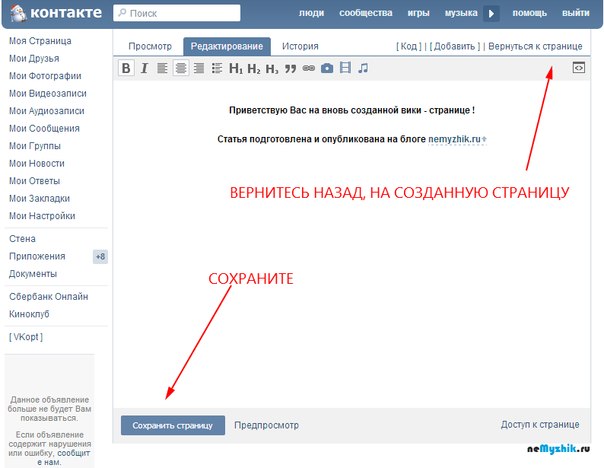 Но это только одна сторона медали. Помимо руководства существуют ученики, клиенты, партнеры — их уважение и отношение к вам соответственно вашей должности даже важнее, чем позиция начальства.
Но это только одна сторона медали. Помимо руководства существуют ученики, клиенты, партнеры — их уважение и отношение к вам соответственно вашей должности даже важнее, чем позиция начальства.
Когда от поведения в интернете зависит успешное трудоустройство, доверие клиентов или расположение руководства, а постоянно контролировать то, что пишешь и публикуешь, не хочется, можно как раз создать два профиля в социальной сети.
Но имидж, пусть и важная причина появления нескольких профилей у одного человека, но не единственная. Давайте посмотрим, зачем люди создают два профиля в соцсетях и какие преимущества они получают.
Сохранить свою репутацию
Об этом уже много сказано. Если ваша профессия обязывает вас придерживаться определенной стратегии поведения в соцсетях, вы можете создать страницу, которая будет вашей визитной карточкой. Никто не говорит о том, что нужно обманывать людей и играть какую-то роль. Когда вы общаетесь с клиентами, вы используете совершенно другие выражения и слова, нежели, когда вы говорите с другом, сидя у себя на кухне. В интернете это работает точно так же. Одни люди из вашего окружения могут знать, что вы любите картинки с милыми котами, а другим этого видеть не обязательно.
В интернете это работает точно так же. Одни люди из вашего окружения могут знать, что вы любите картинки с милыми котами, а другим этого видеть не обязательно.
На рабочей странице вы можете публиковать контент, который будет полезен вашим коллегам, партнерам и клиентам, поддерживать свою репутацию и даже формировать ее. А для личных фото и интересных записей ваших любимых групп подойдет личная страница, которая будет тщательно спрятана от тех, с кем вас связывают только деловые отношения.
Разделить работу и личную жизнь
Еще одна важная причина, по которой многие современные люди имеют два профиля в соцсети — смешивание личного и рабочего пространств. Так как мы уже давно сидим в соцсетях не только для того, чтобы пообщаться с друзьями, ежедневно мы получаем множество сообщений — ВКонтакте, Фейсбуке, мессенджерах — по работе. А для клиентов или начальства очень часто пропадает такое понятие, как «рабочий день». И вот вы уже отвечаете в востаппе на вопросы руководства в 9 вечера или регулярно получаете сообщения, пока пытаетесь отдохнуть в отпуске.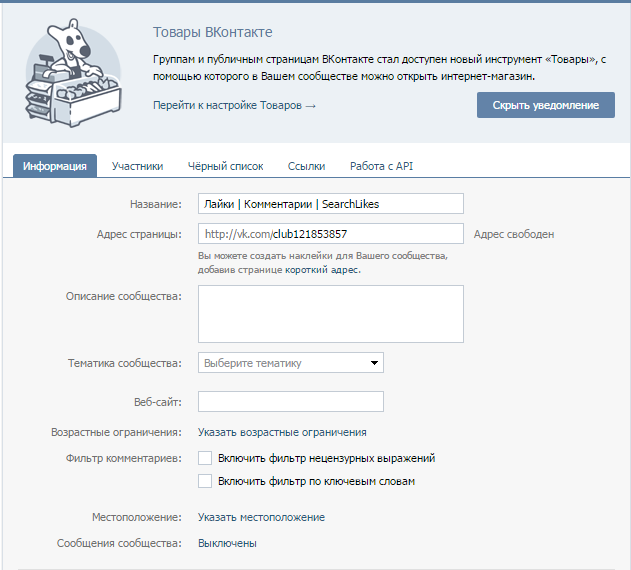
Бывает по-другому. Во время рабочего дня у вашего друга возник срочный вопрос, и вот вы уже охотно его обсуждаете ВКонтакте, снижая свою продуктивность. Известный факт, что в рабочее время стоит ограничить время использования соцсетей, потому что там множество отвлекающих факторов. Но что делать, если вам нужно быть онлайн для работы?
Провести четкую границу между личным и рабочим временем поможет второй профиль. С 9:00 до 18:00 онлайн находится ваша рабочая страница, а после шести вечера — личная. Это помогает, в первую очередь, беречь ваши нервы, потому что регулярный отдых и отвлечение от рабочих вопросов необходимы. А с другой стороны, помогает не отвлекаться от рабочего процесса на личные дела.
Создать второй профиль — не значит быть нечестным
Второй профиль в социальных сетях в наше время уже становится необходимостью. То, что вы по-разному ведете себя с разными категориями людей из вашего окружения, — не обозначает, что вы ведете двойную жизнь. Для любого человека, который дорожит своим временем, нервами, репутацией, на которую долго работал, второй профиль — это правильное и мудрое решение.
Для любого человека, который дорожит своим временем, нервами, репутацией, на которую долго работал, второй профиль — это правильное и мудрое решение.
Мы уже привыкли к тому, что у одного человека может быть несколько номеров телефона. Один, обязательно, — рабочий, а другой — личный. Количество и тех, и других не ограничено. Эстафету телефонов подхватывает и интернет. Сегодня иметь несколько профилей в социальных сетях — нормально и правильно. Однако нельзя сказать, что это необходимо каждому. Если вы понимаете, что не испытываете дискомфорта, совмещая в одном профиле работу и личную жизнь, значит, вы спокойно можете обойтись одной страницей. Создать оптимальные и комфортные условия онлайн-активности лично для себя — очень важно в современном обществе. Прислушивайтесь к своим потребностям и организуйте свое интернет-пространство должным образом.
Еще больше статей
Как создать контактную форму с несколькими получателями (4 способа)
Вы хотите, чтобы ваша контактная форма отправляла уведомления разным людям в вашей компании?
Возможно, вы хотите, чтобы все сообщения были скопированы вашему помощнику, или вы хотите, чтобы определенные сообщения были отправлены в разные отделы, или, может быть, вы просто хотите отправить пользователям копию информации, которую они отправили.
В этой статье мы расскажем о четырех различных способах создания контактной формы для нескольких получателей, чтобы вы могли выбрать вариант, который лучше всего соответствует вашим потребностям.
Почему вы можете отправить нескольких получателей из контактной формы
По умолчанию контактные формы отправляют уведомления только на один адрес электронной почты.
Вы можете захотеть изменить это по ряду причин. Вот некоторые ситуации, с которыми вы можете столкнуться:
- Вы запускаете свой сайт с другом, и вам обоим нужны идентичные копии всех сообщений, которые приходят через вашу контактную форму.
- Вы хотите, чтобы ваши пользователи получали электронное письмо с подтверждением каждый раз, когда они отправляют вам сообщение.Вы хотите, чтобы это письмо с подтверждением немного отличалось от того, которое вы получили сами.
- Вы хотите, чтобы сообщения вашей контактной формы отправлялись разным людям в зависимости от целей сообщения.
 Например, вы хотите, чтобы запросы о продажах направлялись прямо в отдел продаж, а запросы по выставлению счетов направлялись в отдел выставления счетов.
Например, вы хотите, чтобы запросы о продажах направлялись прямо в отдел продаж, а запросы по выставлению счетов направлялись в отдел выставления счетов. - Вы хотите скопировать своего партнера по ведению блога и своего помощника в электронные письма с контактной формой, чтобы вы могли легко «ответить всем», чтобы держать всех в курсе.
В этой статье мы покажем вам несколько различных способов заставить ваш плагин контактной формы отправлять несколько электронных писем разным людям.Это позволяет вам справляться со всеми вышеперечисленными сценариями и всем остальным, с чем вы можете столкнуться.
Примечание: Наше руководство предназначено только для самостоятельных сайтов WordPress. Если вы хотите узнать больше о WordPress, прочтите нашу статью о том, как создать блог на WordPress или как создать сайт на WordPress.
Выбор подходящего конструктора форм WordPress
На рынке существует множество плагинов для форм WordPress.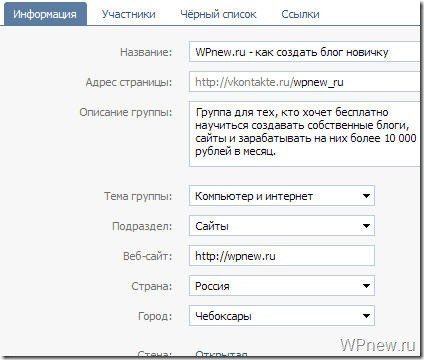 Некоторые из них поддерживают несколько уведомлений по электронной почте, но не многие из них позволяют настраивать уведомления.
Некоторые из них поддерживают несколько уведомлений по электронной почте, но не многие из них позволяют настраивать уведомления.
В этом руководстве мы будем использовать плагин WPForms. Это популярный конструктор форм WordPress, которым пользуются более 3 миллионов веб-сайтов.
Существует также бесплатная версия под названием WPForms Lite, которую вы можете использовать, если хотите только отправить содержимое вашей контактной формы нескольким получателям.
Однако, если вы хотите отправлять настраиваемые уведомления нескольким получателям, вам потребуется платная версия плагина. Чтобы продемонстрировать все четыре метода, в этом руководстве мы будем использовать профессиональную версию.
Отправка нескольких уведомлений для контактной формы
Существует несколько сценариев отправки уведомлений по электронной почте контактной формы. В этой статье мы рассмотрим каждый из них.
Во-первых, вам необходимо установить и активировать плагин WPForms.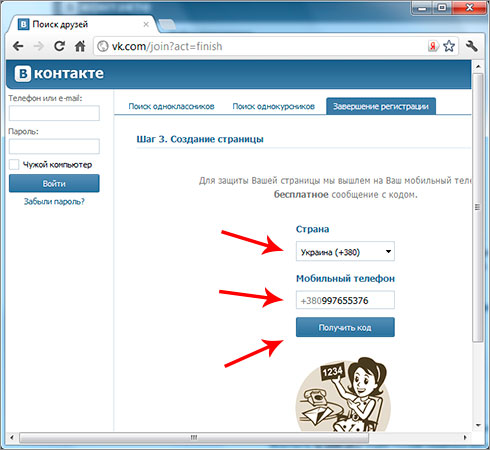 Для получения дополнительной информации см. Наше пошаговое руководство по установке плагина WordPress.
Для получения дополнительной информации см. Наше пошаговое руководство по установке плагина WordPress.
Затем вам нужно перейти на страницу WPForms »Настройки , чтобы ввести лицензионный ключ. Вы можете найти эту информацию в своей учетной записи на веб-сайте WPForms.
После этого вам нужно посетить WPForms »Добавить новую страницу , чтобы создать свою первую контактную форму. Инструкции см. В нашем пошаговом руководстве о том, как создать контактную форму в WordPress.
Теперь, когда вы создали форму, вы можете использовать любой из приведенных ниже методов, чтобы добавить нескольких получателей и даже создать собственные уведомления для ваших форм.
1. Отправить одно и то же уведомление нескольким получателям
Самый простой способ настроить несколько получателей — отправить одно и то же уведомление каждому человеку.
Просто перейдите на страницу WPForms »Все формы и отредактируйте форму, для которой вы хотите настроить уведомления.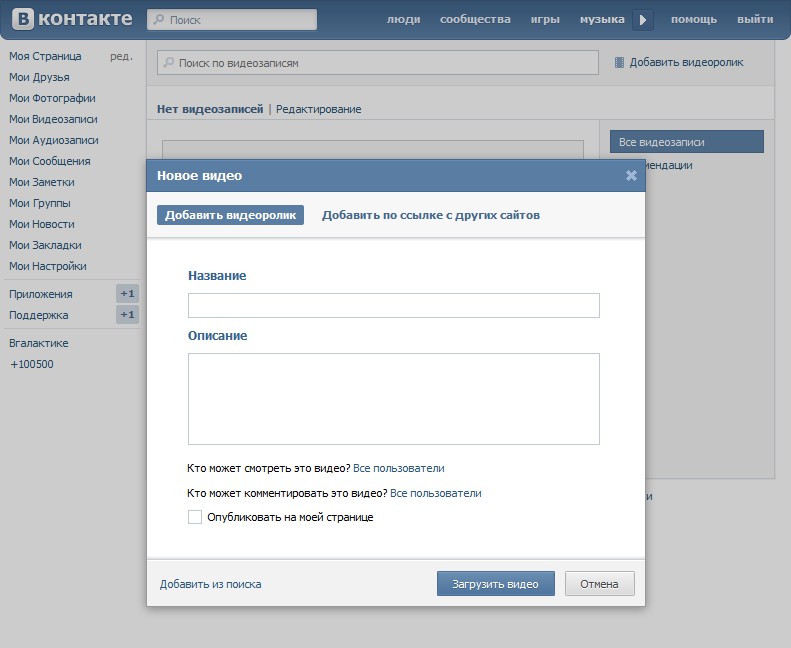
Затем вам нужно перейти на вкладку Настройки »Уведомления в конструкторе форм и ввести адрес электронной почты получателя в поле« Отправить на адрес электронной почты ».
Вы можете ввести любое количество электронных писем, но не забудьте разделить адреса электронной почты запятыми.
В этом примере уведомления будут отправляться на:
- Адрес электронной почты администратора по умолчанию
- редактор @ mywebsite.com
- [email protected]
Совет: {admin_email} — это адрес электронной почты вашего администратора WordPress. Это можете быть вы, если вы владелец сайта. Это также может быть тот, кто создал сайт. Вы можете проверить, что это такое, в меню Настройки »Общие на панели инструментов WordPress.
2. Отправка различных уведомлений через контактную форму нескольким получателям
В некоторых ситуациях может потребоваться отправить каждому получателю отдельное уведомление.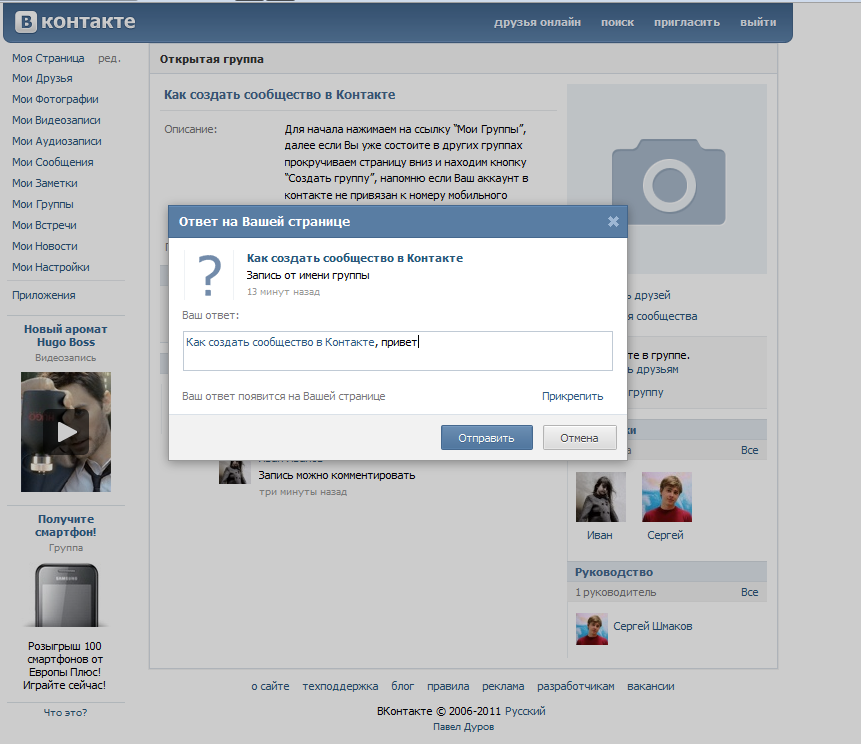
Например, вы можете отправить пользователям электронное письмо с подтверждением, которое отличается от электронного уведомления администратора, которое вы получаете.
Вы можете легко сделать это с помощью WPForms. Просто откройте конструктор форм, перейдите в «Настройки » »Уведомления , а затем нажмите кнопку« Добавить новое уведомление ».
Вы увидите всплывающее окно, в котором вас попросят назвать уведомление. Это имя приведено только для справки, поэтому вы можете указать все, что вам больше всего подходит. Мы собираемся использовать письмо с благодарностью в этом руководстве.
Затем нажмите кнопку «ОК», и новое уведомление появится в верхней части списка уведомлений. Вы можете прокрутить вниз и найти свое исходное «Уведомление по умолчанию» под этим.
Удалите тег {admin_email} из поля «Отправить на адрес электронной почты».
После этого вам нужно щелкнуть ссылку «Показать смарт-теги» над полем «Отправить на адрес электронной почты».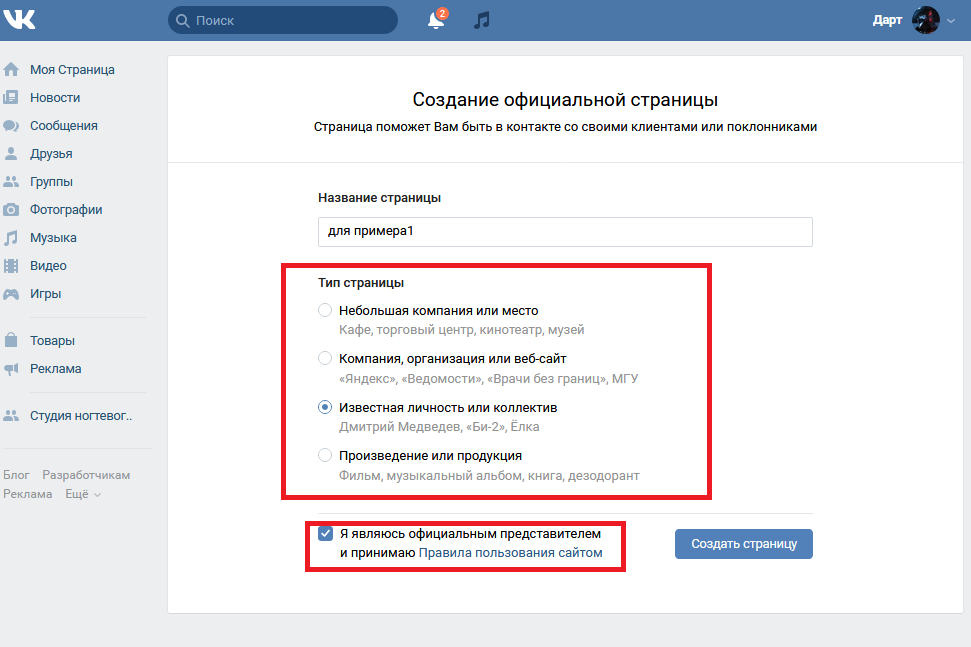 Он развернется, чтобы отобразить доступные поля. Просто нажмите на поле «Электронная почта».
Он развернется, чтобы отобразить доступные поля. Просто нажмите на поле «Электронная почта».
Затем это будет добавлено в поле как {field_id = ”1 ″}, если вы используете шаблон простой контактной формы.Если вы настроили форму, идентификатор поля будет другим.
Все это означает, что WPForms отправит это уведомление на адрес электронной почты пользователя, который они ввели в контактную форму.
Затем вам нужно будет ввести тему электронного письма, От имени, От электронной почты и Ответить. Вот пример того, как это может выглядеть:
Вы также можете добавить сообщение с благодарностью. По умолчанию раздел «Сообщение» содержит тег {all_fields}.Это покажет все данные, которые ввел пользователь.
Вот наше сообщение с благодарностью:
Теперь ваш пользователь получит сообщение с благодарностью после отправки формы, а вы получите стандартное уведомление по умолчанию без сообщения с благодарностью.
Вы можете настроить столько пользовательских уведомлений, сколько захотите.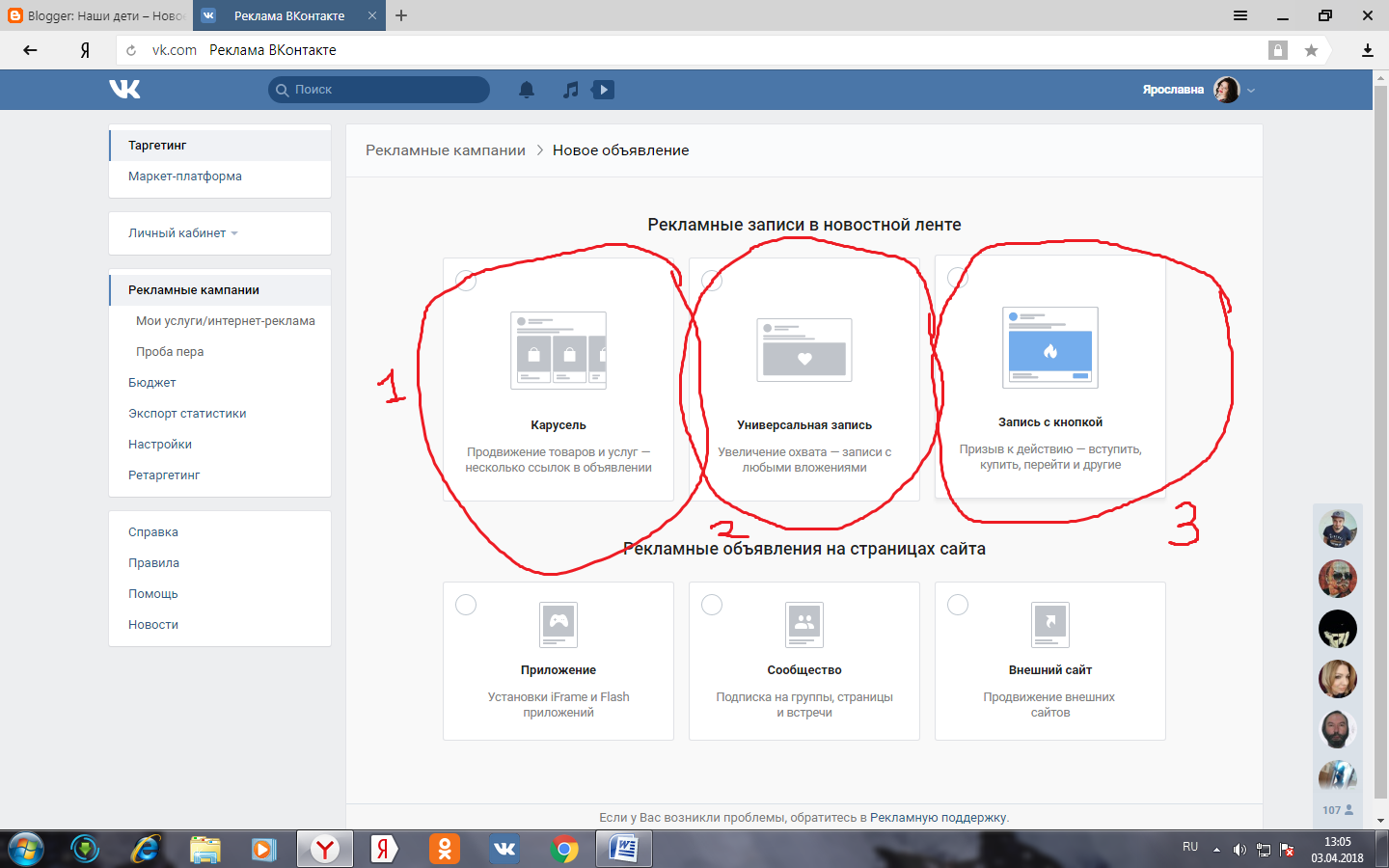 Вам также не нужно включать все данные формы в каждое сообщение.
Вам также не нужно включать все данные формы в каждое сообщение.
Например, если вы тренер, принимающий заказы, вы можете выбрать, чтобы все данные формы отправлялись вам и клиенту.Ваш помощник может получить только имя клиента, адрес электронной почты и время (а), на которое он забронировал. Таким образом, любая личная информация останется конфиденциальной.
3. Добавление разных получателей для разных параметров формы
Иногда у вас может быть одна форма, которую вы хотите отправить разным людям, в зависимости от того, какой вариант выберет пользователь.
Например, вы можете использовать единую контактную форму, которая позволяет пользователям задавать вопросы, предлагать купить рекламу на вашем сайте и предлагать идеи для гостевых постов.
Возможно, вы захотите:
- Отправьте вопросы своему помощнику.
- Самостоятельно получать запросы на рекламу.
- Отправьте идеи гостевого поста вашему редактору.
С WPForms это легко сделать.
Сначала перейдите к представлению «Поля» вашей формы. Вам нужно будет добавить поле, позволяющее пользователям выбирать между двумя или более альтернативами. Для этого вы можете выбрать либо раскрывающийся список, либо поле с множественным выбором.
В нашем примере мы собираемся использовать поле «Множественный выбор» (переключатель).Перетащите поле в форму. Затем щелкните по нему, чтобы отредактировать различные варианты.
После того, как вы настроили поле с различными вариантами, перейдите в Настройки »Уведомления .
Затем нажмите кнопку «Добавить новое уведомление», чтобы создать дополнительные уведомления, которые вам нужны. Вам нужно будет заполнить соответствующие данные для каждого уведомления.
Вот уведомление, которое отправляется при отправке гостевой записи:
При прокрутке вниз необходимо установить флажок рядом с «Включить условную логику».Это покажет вам несколько дополнительных настроек.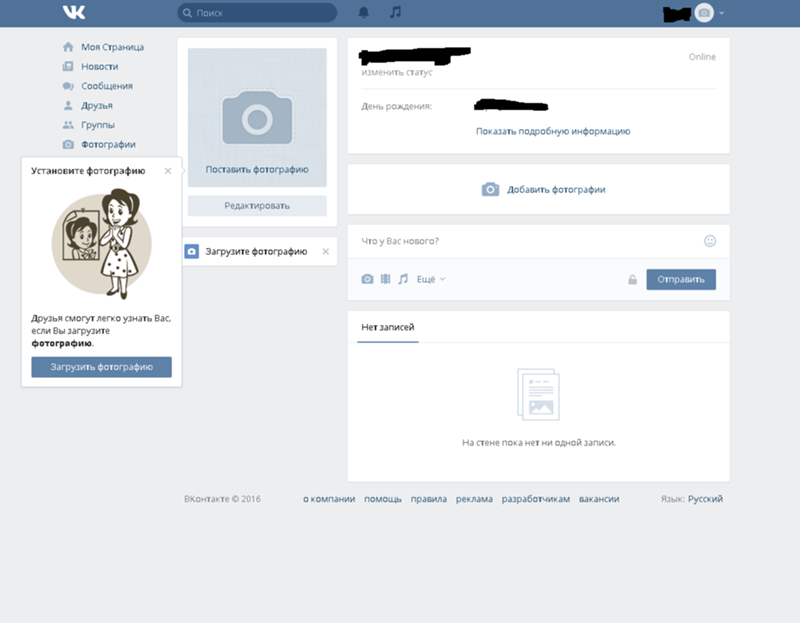
Вам необходимо выбрать поле с множественным выбором из раскрывающегося списка. После этого щелкните соответствующий вариант для этого уведомления.
Затем вы можете продолжить настройку новых уведомлений для каждой из ваших опций.
Совет: Вы можете использовать этот метод вместе с методами, которые мы уже рассмотрели.
Например, вы можете ввести два или более адресов электронной почты в поле «Отправить на адрес электронной почты».Этим людям будут отправлены копии того же уведомления.
Вы также можете настроить сообщение электронной почты с подтверждением для перехода к пользователю. Если вы хотите использовать разные подтверждения для разных параметров, вам нужно будет включить условную логику и для них.
4. Отправка копии другим пользователям по электронной почте с уведомлением
Иногда вам может понадобиться скопировать людей в уведомлениях вашей контактной формы. Например, вы можете скопировать в редакторе и ведущем писателе вашего сайта, когда вы получаете уведомление о размещении нового гостевого сообщения.
Преимущество этого метода в том, что вы можете легко «Ответить всем» на уведомление по электронной почте. Вместо того, чтобы каждый получал отдельное электронное письмо, как в первом методе, есть одно электронное письмо, в которое скопировано несколько получателей.
Чтобы добавить поле «Копия» в настройки уведомлений формы, перейдите на страницу WPForms »Настройки и затем щелкните вкладку Электронная почта.
Прокрутите страницу вниз и установите флажок рядом с параметром «Копия».Не забудьте сохранить настройки.
Теперь, когда вы редактируете любое из уведомлений вашей формы, вы увидите поле CC. Это позволяет вам ввести любые адреса, на которые вы хотите отправлять это уведомление.
Совет: Не вводите более одного адреса электронной почты в поле «Отправить на адрес электронной почты», если вы используете этот метод. В противном случае люди, которым назначена копия, получат несколько электронных писем.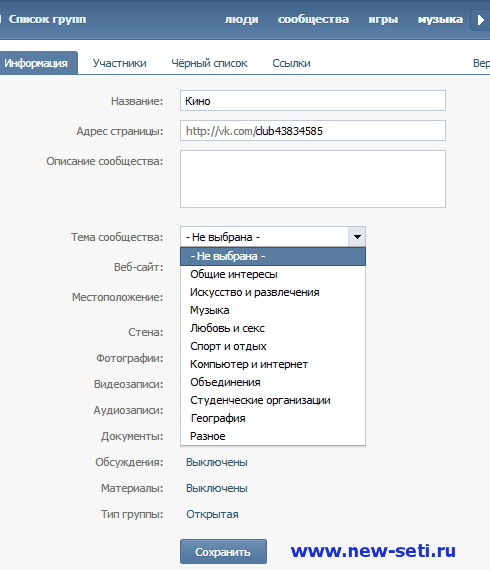
Устранение проблем с доставкой электронной почты для ваших форм
Если у вас возникли проблемы с отправкой уведомлений по электронной почте из контактной формы WordPress, то этот раздел для вас.
По умолчанию WordPress использует PHP для отправки электронных писем. Этот метод может быть легко использован спамерами и ограничен или заблокирован многими хостинговыми компаниями WordPress.
Поскольку это небезопасный метод, он также блокируется популярными провайдерами электронной почты, такими как Gmail и Outlook. Это означает, что ваши электронные письма никогда не доходят до почтового ящика пользователей.
К счастью, есть простое решение. Вы можете либо воспользоваться услугами профессионального поставщика услуг SMTP, либо использовать бесплатную функцию адреса электронной почты вашей хостинговой компании для безопасной отправки электронной почты.
Пошаговые инструкции см. В нашем руководстве по устранению проблемы с отправкой электронной почты WordPress.
Мы надеемся, что эта статья помогла вам научиться создавать контактную форму с несколькими получателями в WordPress. Вам также может понравиться наше руководство по лучшим плагинам WordPress и лучшим сервисам электронного маркетинга для малого бизнеса.
Если вам понравилась эта статья, то подпишитесь на наш канал YouTube для видеоуроков по WordPress. Вы также можете найти нас в Twitter и Facebook.
Многоязычная страница в Facebook — как создать и управлять?
Неудивительно, что сегодня социальные сети являются абсолютной основой всей маркетинговой деятельности, связанной с брендом. Facebook — самая популярная социальная сеть в мире, которой ежедневно пользуются более 1,5 миллиарда человек. Данные по Европе столь же оптимистичны: в среднем 282 миллиона человек ежедневно заходят в Facebook. Многоязычная страница в Facebook — это способ привлечь ваших клиентов со всего мира.
Многоязычная страница в Facebook? Мы это переведем.
Перед тем, как начать — познакомьтесь со своими получателями
Перед тем, как начинать какие-либо действия на Facebook, проведите анализ ваших получателей. Несмотря на то, что эта сеть является самой большой в мире, ее популярность варьируется в зависимости от страны. Например, в России и других странах бывшего СССР у VKontante.ru больше всего пользователей, а в Китае QZone — самая популярная социальная среда.В Индии Facebook ежедневно используют более 100 миллионов человек. Анализ конкретных рынков является ключевым, когда вы решаете, какие социальные сети следует использовать в вашей маркетинговой деятельности.
Несмотря на то, что эта сеть является самой большой в мире, ее популярность варьируется в зависимости от страны. Например, в России и других странах бывшего СССР у VKontante.ru больше всего пользователей, а в Китае QZone — самая популярная социальная среда.В Индии Facebook ежедневно используют более 100 миллионов человек. Анализ конкретных рынков является ключевым, когда вы решаете, какие социальные сети следует использовать в вашей маркетинговой деятельности.
Методы общения на нескольких языках
Если ваш анализ показывает, что больше людей используют Facebook в целевой стране, стоит запустить многоязычную страницу Facebook. Практика показала, что подход к этому вопросу неодинаков даже среди ведущих брендов.Vodafone имеет отдельную страницу в Facebook, посвященную получателям из данной страны, например Vodafone Deutschland, Vodafone IT или Vodafone UK. Adidas, с другой стороны, имеет одну глобальную страницу в Facebook для всех своих брендов (adidas, adidas Original, adidas Football и т.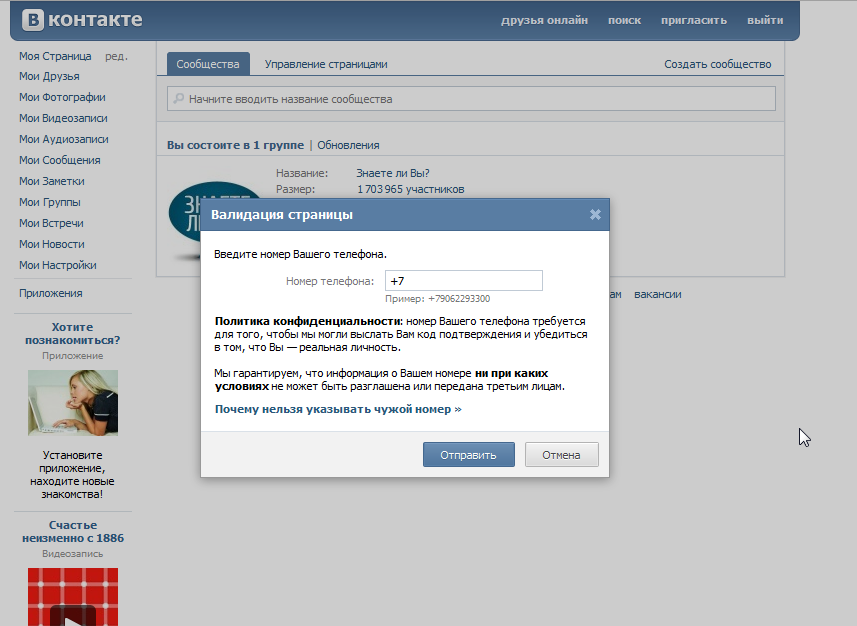 Д.).
Д.).
Многоязычная страница Facebook
Без большой маркетинговой команды было бы лучше, если бы вы создали одну многоязычную страницу Facebook. Короче говоря, это включает в себя управление одной страницей Facebook, а переводы на другие языки создаются при публикации сообщений.В зависимости от языка веб-браузера, используемого человеком, просматривающим вашу страницу, они будут видеть ваши сообщения на этом языке.
Как создать многоязычную страницу в Facebook?
Если вы еще не создали свою страницу в Facebook, вам следует начать здесь. Вы можете сделать это после входа в личный профиль. В меню в правом верхнем углу найдите «Создать». Щелкните по нему и выберите «Страница».
На следующем шаге у вас будет выбор, создать ли страницу бренда, страницу компании, страницу сообщества или страницу публичного деятеля.Когда вы управляете компанией, сосредоточьтесь на бизнес-варианте слева.
Здесь вам нужно будет ввести имя страницы, выбрать категорию и указать местоположение. Обязательно указывать адрес с указанием города и области. Если вы управляете бизнесом только в Интернете и получателям не нужно знать ваш точный адрес, вы можете выбрать «Не отображать мой адрес». В этом случае ваши получатели будут видеть только город и провинцию. Теперь вам нужно добавить фото профиля и фоновые фотографии, и вы можете начать продвигать свой бренд.
Обязательно указывать адрес с указанием города и области. Если вы управляете бизнесом только в Интернете и получателям не нужно знать ваш точный адрес, вы можете выбрать «Не отображать мой адрес». В этом случае ваши получатели будут видеть только город и провинцию. Теперь вам нужно добавить фото профиля и фоновые фотографии, и вы можете начать продвигать свой бренд.
Публикация сообщений в Facebook на нескольких языках
Если вы хотите публиковать многоязычные сообщения, выберите «Публикация на других языках». Благодаря вышесказанному, вы можете добавить перевод на разные языки к каждому сообщению. Для этого зайдите в профиль вашей компании и нажмите «Настройки». В разделе «Общие» вы найдете «Публикация на других языках», которая по умолчанию неактивна. Нажмите «Изменить» и установите флажок «Разрешить людям, управляющим этой страницей, писать сообщения на разных языках», а затем нажмите «Сохранить изменения».
Если вы уже управляете страницей Facebook, вы можете активировать возможность публикации на разных языках так же, как для новой страницы Facebook.
Как добавить многоязычный пост в Facebook?
После активации вышеуказанной опции вы можете добавлять многоязычные сообщения на шкалу времени. Для этого начните добавлять пост с письма. В правом нижнем углу вы найдете «Написать сообщение на другом языке». Щелкните по нему и выберите язык.Возможность перевода одного сообщения на много разных языков — интересный вариант. На практике это позволит вам обращаться к получателям из разных стран одновременно.
В некоторых случаях Facebook предложит перевод, например при публикации на норвежском или английском языке, но это не будет работать для албанского и т. д. Независимо от вышесказанного, всегда рекомендуется добавить свой собственный перевод, потому что в большинстве случаев автоматический перевод Facebook не будет полностью правильным. Чтобы обеспечить высочайший уровень точности перевода сообщений Facebook, мы рекомендуем вам воспользоваться услугами бюро переводов.
Профессиональные переводы для Socal Media
Конфигурация отображения сообщений для определенных стран
Facebook дает вам возможность отображать сообщения только для получателей из стран по вашему выбору. Эту опцию можно активировать, перейдя в «Настройки», а затем в разделе «Общие» выбрав «Аудитория ленты новостей и видимость сообщений». После активации этой функции сообщения можно добавлять следующим образом:
Эту опцию можно активировать, перейдя в «Настройки», а затем в разделе «Общие» выбрав «Аудитория ленты новостей и видимость сообщений». После активации этой функции сообщения можно добавлять следующим образом:
Как видите, появилось дополнительное окно, в котором вы можете точно указать своих получателей.Таргетинг возможен двумя способами: путем ограничения возраста и местоположения, а также таргетинга в обновлениях. При выборе первого варианта вы можете указать возраст и местоположение получателей, которых вы хотите достичь. Это полезно, когда вы хотите поделиться информацией, которая будет интересна только людям, живущим в определенной стране, провинции, городе и т. Д. Вы также можете выбрать целевых пользователей по почтовым индексам.
Таргетинг в разделе обновлений — это немного более продвинутый вариант. Вы можете настроить интересы, возраст, местоположение и даже языки получателей, с которыми хотите связаться.При правильных настройках вы добьетесь значительно лучших результатов.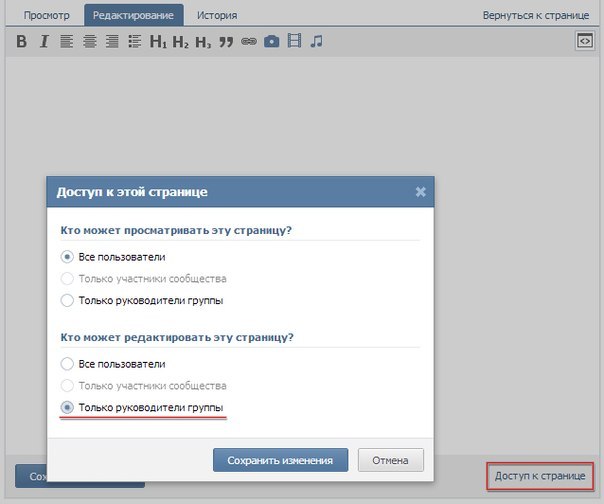 Например: вы хотите разместить информацию о специальном предложении на спортивную обувь, но оно действует только в Германии. Первое, что вам нужно сделать, это подумать, кому больше всего будет интересна такая информация. В этом случае в целевую группу, скорее всего, войдут люди в возрасте 15-40 лет, занимающиеся спортом и являющиеся любителями спорта. Для этого перейдите в «Таргетинг новостной ленты» и установите следующее:
Например: вы хотите разместить информацию о специальном предложении на спортивную обувь, но оно действует только в Германии. Первое, что вам нужно сделать, это подумать, кому больше всего будет интересна такая информация. В этом случае в целевую группу, скорее всего, войдут люди в возрасте 15-40 лет, занимающиеся спортом и являющиеся любителями спорта. Для этого перейдите в «Таргетинг новостной ленты» и установите следующее:
· Интересы: спорт, фитнес, баскетбол, футбол, теннис и другие связанные категории;
· Возраст: e.г. 15-40;
· По желанию вы можете выбрать пол;
· Место нахождения: Германия;
· Языки: вы можете оставить это поле пустым, чтобы информация доходила до всех, кто живет в Германии, не фокусируясь на разных национальностях и людях, которые только посещают Германию.
Сужение группы получателей — хорошая идея?
Имейте в виду, что все, что вы публикуете на своей странице в Facebook, не всегда будет доступно всем людям, которым это понравилось. Использование опции таргетинга ограничит группу получателей, и вы сможете охватить только тех людей, которые могут быть наиболее заинтересованы в такой информации. Это увеличит их участие и будет способствовать получению большего количества лайков. Это также увеличит шансы на публикацию вашего поста, что позволит вашей странице в Facebook получить больше лайков.
Использование опции таргетинга ограничит группу получателей, и вы сможете охватить только тех людей, которые могут быть наиболее заинтересованы в такой информации. Это увеличит их участие и будет способствовать получению большего количества лайков. Это также увеличит шансы на публикацию вашего поста, что позволит вашей странице в Facebook получить больше лайков.
Как управлять многоязычной страницей в Facebook?
Управление многоязычной страницей Facebook требует, чтобы вы сосредоточились на нескольких аспектах.Прежде всего, вам необходимо обеспечить непротиворечивую идентичность и указать стратегию общения с получателями. Не менее важно указать цель, которую вы хотите достичь с помощью своего присутствия в Facebook.
Согласованная идентичность
Основное действие, о котором вам нужно позаботиться, — это постоянная визуальная идентичность. Как и для страниц Facebook, ориентированных на один местный рынок, это не будет большой проблемой, управление многоязычной страницей потребует от вас внимания к нескольким деталям.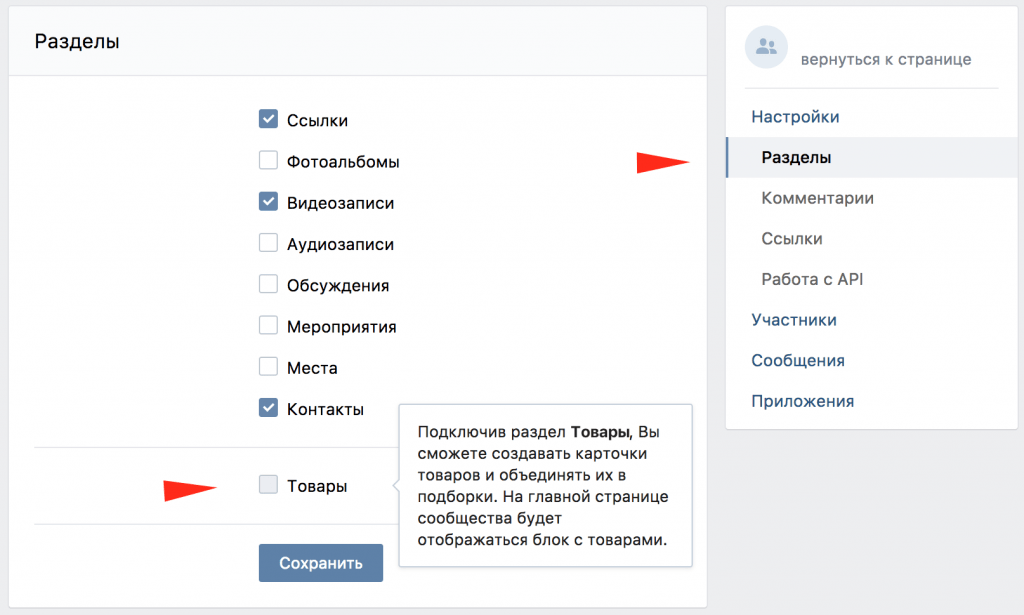 Во-первых, вы должны знать, что внешний вид вашей страницы будет одинаковым, независимо от страны получателя. Вот почему ваш профиль и фоновые фотографии должны быть универсальными, отражая характер вашего бренда.
Во-первых, вы должны знать, что внешний вид вашей страницы будет одинаковым, независимо от страны получателя. Вот почему ваш профиль и фоновые фотографии должны быть универсальными, отражая характер вашего бренда.
Самая большая проблема с сохранением такой непротиворечивой идентичности — это описания в таких разделах, как «О программе» или «Информация». К сожалению, Facebook не разрешил вводить разные языковые версии таких описаний, поэтому они не будут соответствовать языку браузера (как в случае с многоязычными сообщениями).Глобальная страница Facebook будет здесь исключением, но не каждый сможет ее создать. Ввод описания на английском кажется лучшим решением. Это повысит вероятность того, что решающая целевая аудитория поймет приведенные выше описания.
Определение цели страницы Facebook
Внешний вид — это не все, что имеет значение. Также важны (если не самые важные) цели, которых вы хотите достичь с помощью своего присутствия в социальных сетях.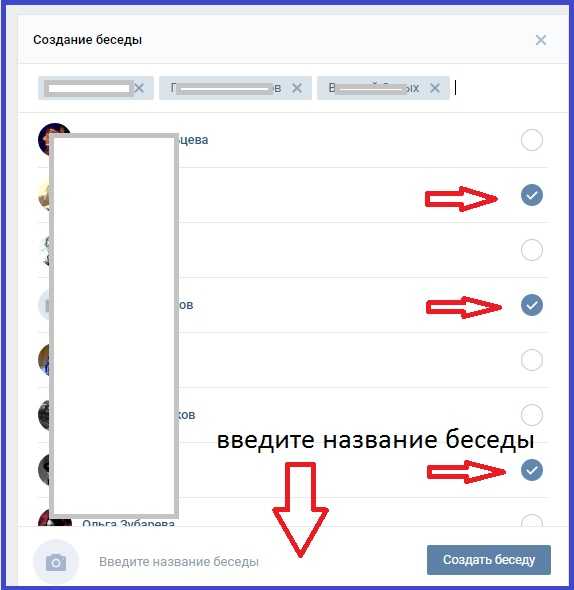 Предполагается, что их следует использовать для установления и поддержания отношений с клиентами.Тем не менее практика показала, что использовать Facebook можно по-разному.
Предполагается, что их следует использовать для установления и поддержания отношений с клиентами.Тем не менее практика показала, что использовать Facebook можно по-разному.
Как мы уже упоминали, многоязычная страница Facebook будет в основном использоваться для укрепления отношений с клиентами. В таком случае рекомендуется публиковать фотографии, показывающие нормальную жизнь компании, знакомящие с сотрудниками или описывающие выполненные проекты. Вы также можете вознаградить своих самых преданных поклонников, сообщив им о специальных предложениях, доступных только тем, кому понравился ваш бренд.
Facebook также позволяет управлять страницей для других целей.Используя функции Facebook, вы можете публиковать предложения в профилях своей компании, настраивать рекламу для получения контактов, повышать узнаваемость вашего бренда или стимулировать реакцию получателей на ваши действия. Эффективное использование этого портала требует четкой постановки целей. Таким образом, вы сможете определить, приносит ли ваша деятельность желаемые результаты.
Использование рекламы в Facebook
Вы лучше воспользуетесь возможностями Facebook, когда решите запустить платную рекламу. В этой области есть огромные возможности, а способ их настройки зависит только от целей, которых вы хотите достичь.Когда вы используете только базовую рекламу, вы можете увеличивать посещаемость определенного веб-сайта (страница с предложением, целевая страница и т. Д.), Приобретать контакты, уведомлять пользователей о специальных предложениях, обращаться к определенной группе получателей с информацией или приобретать новые лайки. .
Менеджер компании в Facebook
Если вы управляете несколькими страницами в Facebook, неплохо воспользоваться услугой «Менеджер компании». Когда вы решите выбрать это решение, вы сможете отслеживать обновления на своих страницах, управлять рекламой, назначать учетные записи сотрудников, сотрудничать с деловыми партнерами и т. Д.Все это можно сделать из одного места.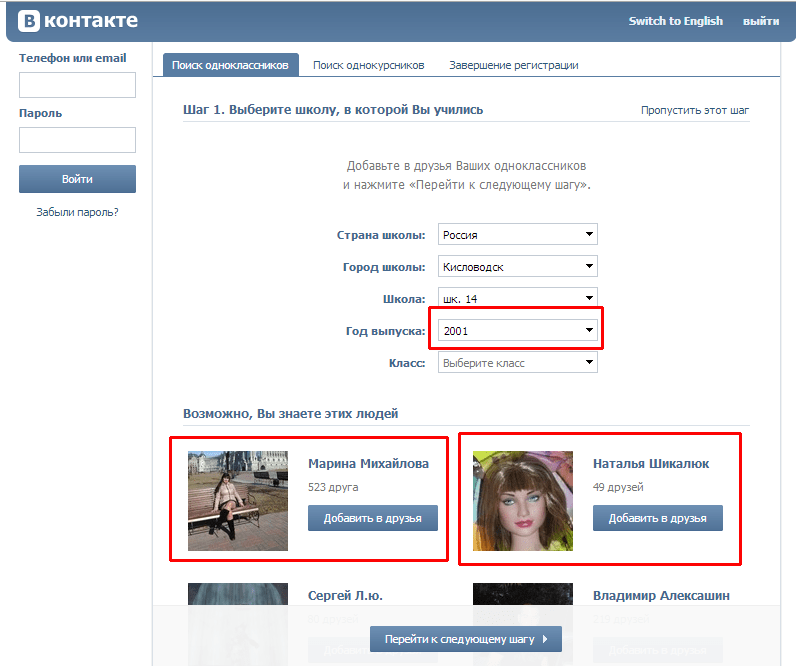 Также это хороший метод для мониторинга эффективности деятельности сторонней компании, если вы передали на аутсорсинг услугу управления своей страницей в Facebook. Вы также можете получить доступ к ключевой статистике ваших получателей, например местоположение, демографические данные, а также другие данные, которые будут полезны в вашей маркетинговой деятельности.
Также это хороший метод для мониторинга эффективности деятельности сторонней компании, если вы передали на аутсорсинг услугу управления своей страницей в Facebook. Вы также можете получить доступ к ключевой статистике ваших получателей, например местоположение, демографические данные, а также другие данные, которые будут полезны в вашей маркетинговой деятельности.
Автоматическая модерация комментариев в Facebook и другие функции
Facebook позволяет автоматизировать несколько задач.Когда вы зайдете в «Настройки» своей страницы Facebook, вы получите доступ к множеству интересных функций. Если вы хотите контролировать качество комментариев, вы можете активировать их автоматическую модерацию, блокируя те, которые содержат нецензурную лексику. У вас также есть возможность интегрировать Messenger с чатом на вашем веб-сайте, а также настроить помощника, который будет отвечать на запросы.
Многоязычная страница в Facebook даст вам доступ к большему рынку.
Правильная настройка и управление многоязычной страницей в Facebook даст вам возможность получить ваше предложение до получателей за рубежом.Сегодня присутствие в социальных сетях является ключевым компонентом маркетинговой деятельности, но ее эффективность зависит от того, как вы ведете свою учетную запись. Не менее важным аспектом является использование всех возможностей и настроек с полной осознанностью, а также обеспечение высочайшего уровня заботы о согласованной визуальной идентичности и общении. Используя эту социальную сеть, вы значительно упростите международную экспансию своей компании.
Перевод для вашего бизнеса? Мы позаботимся об этом!
Как настроить несколько страниц блога в WordPress?
Вы когда-нибудь испытывали потребность в нескольких страницах блога на вашем сайте WordPress?
Если да, то это может быть связано с тем, что на вашем веб-сайте размещено много блогов с несколькими нишами, или вы планируете специально запустить блог, ориентированный на несколько тем и областей.
Наличие правильного разветвленного веб-сайта блог выглядит намного более организованным, и вашим читателям также не составит труда ориентироваться. Поэтому важно, чтобы страницы вашего блога были настроены таким образом, чтобы ваши пользователи могли легко перемещаться по блогу, но в то же время вам не нужно было работать над чем-либо техническим, например, с настройкой мультисайта.
Однако как это сделать? Кроме того, как вы можете сделать это, не имея чего-то сложного, например, многосайтовой настройки? Требуется ли регистрация нескольких доменных имен?
Ну, есть способ , с помощью которого вы можете сделать это, не касаясь ни единой строчки кода и без помощи настройки нескольких сайтов.Фактически, есть два способа:
Первый является прямым и предоставит вам основной процесс создания нескольких страниц блога на вашем веб-сайте для ведения блогов, а второй предоставит вам настройку нескольких страниц блога и Кроме того, вы можете сделать дополнительных настроек дизайна и макета вашего блога .
Хорошо, сначала мы рассмотрим способ без какой-либо настройки, а затем попробуем вариант с вариантами дизайна.
Первый способ: Связывание категорий в меню WordPress
Что ж, если вы посмотрите на это, вы технически не будете создавать несколько блогов, но вы будете создавать нескольких страниц блога на одном веб-сайте WordPress .
Это может сделать любой, даже если у вас нет формальных знаний в области программирования.
Давайте посмотрим, как это сделать.
Шаг 1: Вам необходимо добавить категории в свои блоги. Итак, для этого войдите в свою панель управления WordPress.
Шаг 2: Теперь перейдите в Сообщения> Категории и добавьте категории, в которых вы хотите разделить свой блог, используя раздел « Добавить новую категорию ».
Просто введите название категории, заголовок и при необходимости введите другие данные, а затем нажмите кнопку «Добавить новую категорию».
Повторите вышеуказанный шаг для того количества блогов, которое вы хотите разместить на своем веб-сайте.
Шаг 3: Теперь перейдите в Внешний вид> Меню . Теперь мы добавим наши категории в меню.
Шаг 4: Теперь на левой стороне вы увидите список источников, которые вы можете добавить в свое меню. Щелкните раскрывающийся список « Категории » и выберите категории или «Блоги», которые вы создали, а затем добавьте список в свое меню , нажав кнопку « Добавить в меню ».
Измените порядок категорий, если хотите, перетащив элемент меню вверх и вниз в структуре меню. Вы также можете получить другую метку навигации, отредактировав этот пункт меню.
Шаг 5: Если вы еще не опубликовали ни одного блога, вы можете начать размещать свои блоги и добавлять их категории соответственно, и сообщение блога будет автоматически отображаться в этой конкретной категории.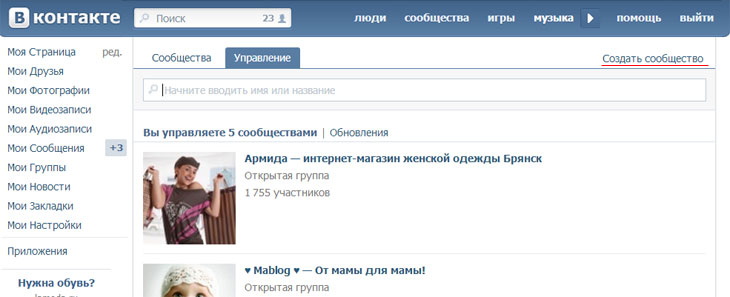
Если у вас уже есть блоги, опубликованные на веб-сайте, вы можете использовать опцию быстрого редактирования на странице списка блогов и отредактировать категорию блогов.
Это был способ без настройки . Теперь мы посмотрим, как вы можете создать несколько страниц блога на своем веб-сайте WordPress вторым методом.
Второй способ : Как создать несколько страниц блога с добавленной настройкой
Во втором методе нам потребуется плагин Blog Designer Pro. Этот замечательный плагин даст вам возможность добавлять категории в список, не касаясь ни единой строчки кода.
Плагин Blog Designer имеет 2 варианта Lite и Pro.Вы можете выбрать любую версию, но для этой функции нам нужна версия Pro. Вы можете получить здесь версию Blog Designer Pro.
Создание нескольких макетов блогов — это не единственное, что может делать Blog Designer Pro, но он предлагает гораздо больше настроек, и вы можете сделать гораздо больше с возможностями дизайна, которые он предлагает.
Давайте посмотрим, как установить этот плагин.
Шаг 1: Прежде всего, установите и активируйте плагин на сайте. Просто перейдите на страницу плагинов и нажмите «Добавить новый» кнопку.
Теперь нажмите кнопку «Загрузить плагин» и найдите файл Blog Designer Pro.Zip , а затем нажмите «Установить сейчас», кнопку.
После завершения установки нажмите «Активировать» кнопку.
Вы можете обратиться к этому видео, чтобы увидеть полный процесс установки плагина Blog Designer Pro.
Шаг 2: Как и в предыдущем процессе, нам потребуется добавить здесь категории для сообщений блога.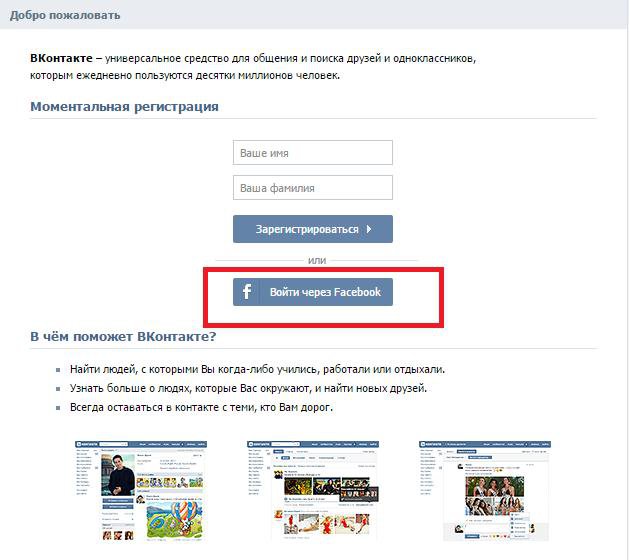 Для этого перейдите в Панель администратора WordPress > Сообщения> Категории .
Для этого перейдите в Панель администратора WordPress > Сообщения> Категории .
Шаг 3: Используйте раздел «Добавить категорию» для добавления новых категорий в свои блоги. Помните, что категорий будут «блогами», которые вы хотите создать на своем веб-сайте.
Добавьте новую категорию для каждого нового блога, который вы хотите разместить на своем веб-сайте.
Добавить данные категории сообщений
Шаг 4: Если у вас есть существующих сообщений в блоге , перейдите к сообщениям и измените категории сообщений в блогах на те, которые вы сделали.Помните, что сообщения будут разделены по категориям, поэтому измените категории блогов таким же образом, как вы хотите, чтобы ваши блоги отображались.
Шаг 5: Теперь, поскольку нам нужны страницы для отображения в наших «блогах» или категориях, нам необходимо создать страницы для тех же категорий .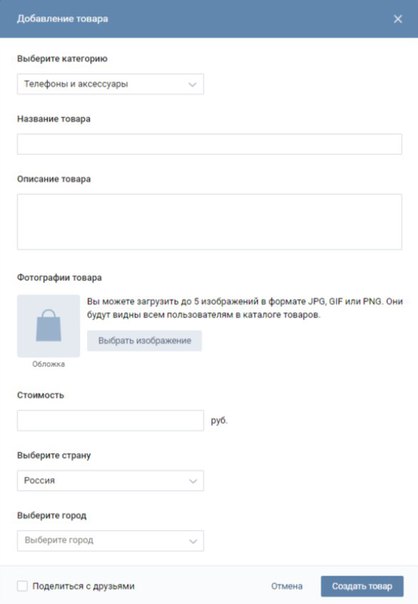 Для этого перейдите в Pages> Add New и добавьте столько же страниц, сколько в ваших категориях. Вы можете установить имя своей страницы, такое же, как у ваших категорий, для удобства поиска.
Для этого перейдите в Pages> Add New и добавьте столько же страниц, сколько в ваших категориях. Вы можете установить имя своей страницы, такое же, как у ваших категорий, для удобства поиска.
Шаг 6: Теперь щелкните вкладку Blog Designer Pro и нажмите кнопку Create new layout .
Шаг 7: Выберите макет из списка шаблонов , нажав кнопку выбора шаблона. Вы можете дополнительно изменить предустановку цвета шаблона, щелкнув соответствующий переключатель.
Шаг 8: Дайте вашему макету имя (это может быть название категории). Затем перейдите в настройки фильтра.
Шаг 9: В настройках фильтра найдите «Выбор категорий сообщений» и выберите категорию из списка.
Шаг 10: (необязательно): Вы можете внести другие изменения в дизайн блога, используя другие настройки Blog Designer Pro. Вы можете изменить весь дизайн своей страницы блога, и вы можете выбрать свой любимый дизайн из более чем 40 шаблонов дизайна блога. Когда вы закончите вносить изменения, просто нажмите кнопку сохранения изменений.
Шаг 11: Перейдите в Blog Designer Pro> Макеты блога . Найдите созданный вами макет и нажмите кнопку «Дублировать» .Это откроет дублированный дизайн блога.
Шаг 12: Теперь вам нужно изменить страницу, на которой будет применяться макет, и изменить «Категория» в настройках фильтра. Щелкните по кнопке сохранения.
Шаг 13: Повторите шаги для количества «Блогов», которое вы хотите на своем веб-сайте.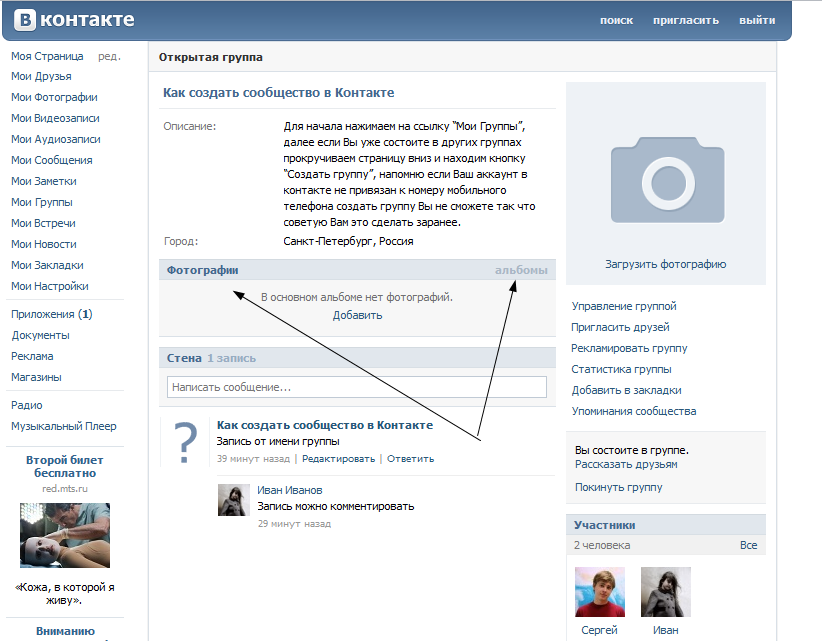
Шаг 14: Теперь нам нужно добавить эти страницы в наше меню . Перейдите в Внешний вид> Меню .Создайте новое меню, если у вас его нет, или вы можете редактировать существующее меню.
Выберите список страниц из списка и отметьте созданные вами страницы. Теперь нажмите кнопку «Добавить в меню».
Вот и все! Вы, наконец, нашли способ создавать несколько страниц блога на одном сайте. Вы можете публиковать свои будущие блоги и добавлять их в категории, и блог будет автоматически опубликован на этой конкретной «странице блога».
Преимущества добавления настроек в ваш блог:
- Сэкономьте свое время, создавая блог
- Произведите глубокое впечатление в сознании пользователей
- Это увеличит размер вашей аудитории / подписчиков
- Для создания блога не требуются навыки программирования
Как лучше?
Из двух опций первый действительно обеспечивает быстрое решение, но его не хватает, когда дело доходит до конструктивных изменений.
Если вы хотите создать несколько страниц блога на веб-сайте WordPress, но вы также хотите вывести дизайн своего веб-сайта на новый уровень, тогда вы можете выбрать Blog Designer Pro. Это даст вам полный контроль над внешним видом и функциями вашей страницы блога.
Расскажите, какой процесс вам больше всего понравился?
Если у вас есть какие-либо вопросы, оставьте комментарий ниже, и мы свяжемся с вами в ближайшее время!
Как создать многостраничный PDF-файл | Small Business
Acrobat Pro, собственная программа Adobe для создания PDF-файлов, содержит функцию, которая позволяет пользователям создавать одностраничные и многостраничные PDF-документы.Возможность создавать многостраничные документы PDF может быть очень полезной, особенно когда рабочая задача требует от вас создания одного многостраничного документа PDF из двух или более отдельных документов PDF. В процессе создания PDF-файла вы сможете изменить настройки размера файла и порядок страниц, если это необходимо. Есть разные способы создания многостраничного PDF-файла.
Есть разные способы создания многостраничного PDF-файла.
Объединить два или более файлов PDF
Откройте Adobe Acrobat Pro и щелкните меню «Файл». Наведите курсор мыши на «Создать» и выберите в раскрывающемся меню «Объединить файлы в один PDF-файл».
Установите флажок «Один PDF-файл» (если он еще не отмечен), нажмите «Добавить файлы» или «Добавить папки» (если все файлы PDF находятся в одной папке), а затем выберите нужные файлы PDF (или папки, содержащие файлы PDF).
Нажмите «Enter», чтобы добавить их в средство создания PDF, а затем щелкните и перетащите страницы, чтобы изменить их порядок. Выберите размер файла PDF (например, «Меньше», «По умолчанию» или «Больше») и нажмите кнопку «Объединить файлы».
Добавление дополнительных файлов PDF к файлу PDF
Откройте основной файл PDF.Обычно это PDF-файл с содержимым, с которого вы хотите начать новый PDF-файл, или PDF-файл с наибольшим объемом содержимого. Щелкните меню «Инструменты» и наведите указатель мыши на «Страницы».
Нажмите кнопку «Вставить из файла» в раскрывающемся меню и выберите файл или файлы PDF, которые вы хотите вставить в базовый PDF.
Нажмите «Ввод» и выберите место в основном PDF-файле, куда вы хотите вставить страницы из дополнительных PDF-файлов. Когда все будет готово, нажмите кнопку «ОК».
Ссылки
Советы
- Вы также можете копировать и вставлять страницы в файл PDF.Для этого скопируйте желаемый контент из его местоположения, щелкнув элемент и нажав «Ctrl-C» или щелкнув правой кнопкой мыши и выбрав «Копировать». Откройте файл PDF в Acrobat Pro, нажмите меню «Инструменты», наведите указатель мыши на «Страницы» и «Дополнительные параметры вставки» и выберите «Вставить из буфера обмена».
Писатель Биография
Дэниел Хаттер начал профессионально писать в 2008 году. Его письма сосредоточены на компьютерах, веб-дизайне, разработке программного обеспечения и технологиях. Он получил степень бакалавра искусств в области медиа, разработки игр и информационных технологий в Университете Висконсин-Уайтуотер.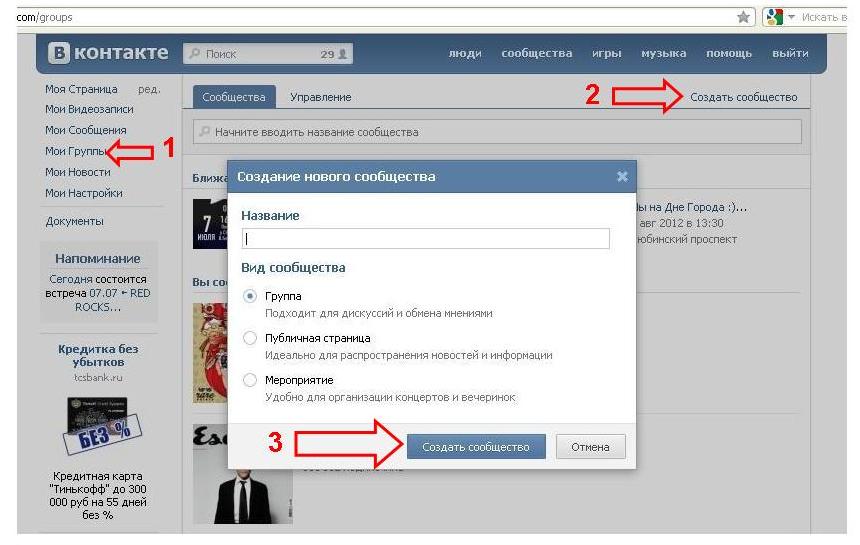
Как создать несколько учетных записей Instagram (и почему вы должны)
Instagram — все более популярная платформа социальных сетей, ориентированная на фотографии. Вы можете найти семью и друзей и сообщить им, чем вы занимаетесь, где вы были и что вас интересует. Но сложно жонглировать тем, какими темами будут заниматься ваши подписчики.
Итак, вы решили разделить свои хобби, создав несколько аккаунтов в Instagram.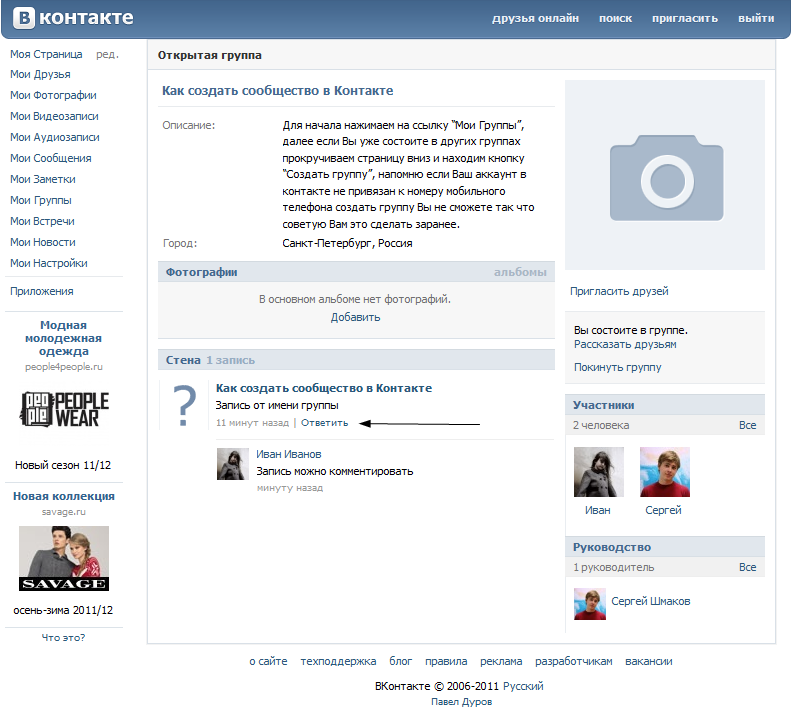 Это возможно? Легко ли переключаться между ними? И правильное ли это решение? Мы отвечаем на все ваши вопросы о создании нескольких учетных записей Instagram.
Это возможно? Легко ли переключаться между ними? И правильное ли это решение? Мы отвечаем на все ваши вопросы о создании нескольких учетных записей Instagram.
Совет: если вы создаете разные бренды, обязательно дайте каждой из своих учетных записей Instagram свою уникальную тему.
Причины создания нескольких учетных записей Instagram
Почему вы должны создавать и управлять более чем одной учетной записью Instagram? Наличие нескольких профилей дает несколько преимуществ:
- Отделить личную жизнь от работы.
 Если у вас есть бизнес, важно, чтобы ваша профессиональная жизнь была отделена от личной. Вы же не хотите, чтобы потенциальные клиенты видели, чем вы занимаетесь каждые выходные. Точно так же бомбардировка товарищей постами, связанными с бизнесом, не укрепит вашу дружбу. По этой же причине не следует добавлять коллег на Facebook!
Если у вас есть бизнес, важно, чтобы ваша профессиональная жизнь была отделена от личной. Вы же не хотите, чтобы потенциальные клиенты видели, чем вы занимаетесь каждые выходные. Точно так же бомбардировка товарищей постами, связанными с бизнесом, не укрепит вашу дружбу. По этой же причине не следует добавлять коллег на Facebook! - Воспользуйтесь бизнес-льготами. Наличие рабочей учетной записи дает вам доступ к большему количеству аналитических данных, которые помогут вам расширить вашу клиентскую базу.Вы также можете оплачивать продвигаемую рекламу, что невозможно через личный кабинет.
- Изменение настроек конфиденциальности. Вы не всегда хотите, чтобы все знали, что вы делаете. Имея множество учетных записей, вы можете сделать одну доступной для всех, а другую — только для людей, которых вы знаете лично. Это также удобно, если один из них связан с Facebook и / или Twitter, но вы не хотите, чтобы коллеги в этих сетях автоматически видели все ваши сообщения.
- Отстаивание разных интересов. Если вы хотите сохранить подписчиков, вам нужно оправдать их ожидания. Создавая многочисленные профили, вы можете управлять тем, что размещаете в Интернете, и предлагать определенные интересы определенной аудитории.
Есть ли недостатки в наличии нескольких учетных записей? Есть, но они второстепенные. А именно, вы должны сменить учетную запись перед публикацией, что, как мы рассмотрим, не так сложно, как кажется.
Другая потенциальная проблема — если вы отправляете сообщение не в тот аккаунт.Но это легко исправить: нажмите на многоточие в верхнем правом углу сообщения и нажмите Удалить . Вы также можете Архивировать сообщение, чтобы скрыть его из своего профиля.
Теперь, когда мы разобрались с «почему», давайте углубимся в то, как.
Как создать вторую учетную запись Instagram
Как создать новую учетную запись Instagram? Это очень просто: вы делаете это примерно так же, как создавали свой первый.
Самый простой способ — использовать другой вход.Instagram дает вам возможность зарегистрироваться, используя адрес электронной почты, номер телефона или учетную запись Facebook. Если вы помните, какой из них вы использовали для создания учетной записи, выберите один из других вариантов. Проверьте свой почтовый ящик, профиль Facebook и SMS, чтобы убедиться.
Вы можете создать другую учетную запись через свой браузер, перейдя на страницу входа в Instagram, нажав Sign Up и следуя инструкциям.Но будет проще, если вы сделаете это на смартфоне.
Откройте приложение Instagram и перейдите к своему профилю , щелкнув символ в правом нижнем углу экрана.Это покажет либо изображение вашего профиля, либо историю, либо, если вы не установили избранное изображение, силуэт. Нажмите на три горизонтальные линии вверху справа, затем выберите «Настройки »> «Добавить учетную запись» .
изображение галерея (2 изображения) ЗакрытьИзображение 1 из 2
Изображение 2 из 2
Если у вас уже установлен Facebook на вашем смартфоне, он попросит вас Продолжить как (ваше имя) .В противном случае нажмите . У вас нет учетной записи? Зарегистрироваться . Переключайтесь между вкладками в зависимости от метода, который вы хотите использовать для создания новой учетной записи: адрес электронной почты или номер телефона. В последнем случае Instagram отправит вам код подтверждения, чтобы убедиться, что он правильно связан.
Как вы можете переключаться между учетными записями Instagram?
Вероятно, это то, о чем вы беспокоитесь — в конце концов, создавая новый профиль, вы не хотите, чтобы ваш старый был заблокирован и потеряли ценные фотографии! Но тебе не о чем беспокоиться.Это невероятно просто.
Через рабочий стол вам просто нужно войти и выйти из каждой учетной записи, как и в других службах.Однако, если вы используете Instagram на своем смартфоне или планшете, это интуитивно понятное приложение, которое запоминает, есть ли у вас несколько профилей.
Перейдите в свой профиль и нажмите стрелку вниз рядом с вашим именем пользователя в верхней части экрана.Просто нажмите на учетную запись, на которую хотите переключиться. Нет, вам не нужно будет снова входить в систему (если вы не обновили, не удалили и не переустановили приложение).
Как создать больше учетных записей Instagram
Как только вы эффективно сообщите Instagram, что заинтересованы в большом количестве учетных записей, добавление третьей, четвертой и пятой учетных записей станет еще проще.
изображение галерея (2 изображения) ЗакрытьИзображение 1 из 2
Изображение 2 из 2
Просто зайдите в свой профиль и щелкните свое имя пользователя, как будто вы переключаете логины.Внизу перейдите к + Добавить учетную запись . Это перенаправит вас к интерфейсу с просьбой указать ссылку на Facebook или зарегистрироваться в противном случае.
Вы создали новую учетную запись: что теперь?
Подойдите к этому так же, как когда вы впервые зарегистрировались в Instagram.
Вам необходимо добавить свое имя, которое является отображаемым именем учетной записи.Он предложит имя пользователя на основе существующих учетных записей, но вы можете это изменить. На следующей странице потребуется пароль — не используйте повторно пароль, связанный с другим вашим профилем, в случае утечки. В идеале вам все равно нужны разные пароли для всех ваших онлайн-аккаунтов. Если это проблема, вот лучшие менеджеры паролей.
Затем вам нужно будет подтвердить свой возраст.
Instagram бессмысленен, если вы ни на кого не подписываетесь, поэтому подключайтесь к друзьям, семье и другим подобным аккаунтам.Очевидно, вам нужно добавить фото профиля и краткую биографию, используя хэштеги. Если это бизнес-аккаунт, вам следует подумать о добавлении ссылок на свои посты в Instagram.
Сколько аккаунтов в Instagram я могу иметь?
Это полностью зависит от того, сколько разных вариантов у вас есть.
Instagram рекомендует вам войти в систему, используя адрес электронной почты, номер телефона и профиль Facebook.Если вы не подключаете свой Facebook к одной учетной записи Instagram, это три разных способа. Вы также можете добавить больше, используя разные адреса электронной почты, поэтому, если у вас есть один для работы, а другой для личной жизни, вы можете использовать оба из них.
Instagram позволяет добавлять только пять учетных записей на одно устройство.Теоретически вы можете создать больше, меняя имена между профилями; однако вы не сможете легко переключать профили через одно приложение. Не забывайте, что вы также можете войти в систему через веб-браузер.
Но действительно ли вам нужно больше пяти? Выбор за вами, но все может быть сложно.
Как отменить связь двух или более учетных записей Instagram
Как удалить учетную запись Instagram, которую вы добавили на устройство?
Еще раз, это делается через ваш Profile .Зайдите в учетную запись, связь с которой хотите отключить, и щелкните три горизонтальные линии. Затем перейдите к Настройки и выберите Выход из (Имя учетной записи) или Выход из всех учетных записей . В последнем случае у вас останется пустое приложение, из которого вы можете полностью начать заново.
Некоторые сообщали о проблемах с отключением отдельных профилей, поэтому, если это произойдет с вами, попробуйте Выйти из всех учетных записей и войдите в ту, к которой вы все еще хотите получить доступ через приложение.Если это не сработает, снова войдите в систему и удалите приложение. Затем вам нужно будет переустановить его.
Просто убедитесь, что вы помните все свои пароли, иначе вам придется их сбросить.
Если это по-прежнему не работает для вас, вернитесь к настройкам , затем щелкните Справка и сообщить о проблеме .Instagram должен ответить вам и сообщить, что делать дальше.
Как удалить свою учетную запись Instagram
Instagram не для всех.И даже если вам нравится Instagram, наличие нескольких учетных записей может быть не для вас. Итак, что произойдет, если вы захотите полностью покинуть платформу или удалить свой второй профиль?
У вас есть два основных варианта: в одном меньше «выжженной земли», чем в другом.Итак, вот как деактивировать или удалить свою учетную запись Instagram всего за пару простых шагов.
Не нужно пиратов: 9 популярных приложений, которые можно использовать бесплатно или дешевоВот как получить доступ к распространенным пиратским приложениям бесплатно, со скидкой или через альтернативное программное обеспечение.
Об авторе Филип Бейтс (Опубликовано 268 статей)Когда он не смотрит телевизор, не читает книги и комиксы Marvel, не слушает «Убийц» и не зацикливается на идеях сценария, Филип Бейтс притворяется писателем-фрилансером.Ему нравится все собирать.
Больше От Филипа БейтсаПодпишитесь на нашу рассылку новостей
Подпишитесь на нашу рассылку, чтобы получать технические советы, обзоры, бесплатные электронные книги и эксклюзивные предложения!
Еще один шаг…!
Подтвердите свой адрес электронной почты в только что отправленном вам электронном письме.
Создание, добавление или удаление тегов
Мы Вам поможем —
- Получите свой бизнес в Интернете
- Сайты
Создайте бесплатный веб-сайт со встроенными маркетинговыми инструментами.
- Домены
Заявите права на персональный домен, чтобы людям было проще найти ваш бренд в Интернете.
- Сайты
- Посмотреть обзор
- Продвигайте свой бизнес
- Эл. адрес
Привлекайте аудиторию красивыми фирменными электронными письмами.
- Целевые страницы
Создавайте целевые страницы, которые расширяют вашу аудиторию и помогают продавать больше товаров.
- Цифровая реклама
Обратитесь к людям на Facebook, Instagram и в Интернете.
- Социальные медиа
Увеличьте число подписчиков с помощью таргетированной рекламы и обычных публикаций в Facebook, Instagram и Twitter.
- Открытки
Отправляйте распечатанные открытки по всему миру с помощью нашего средства поиска адресов.
- Эл. адрес
- Посмотреть обзор
Особенности платформы —
- Управление аудиторией
- Творческие инструменты
- Автоматизация маркетинга
- Статистика и аналитика
- Отчеты
Отслеживайте продажи и эффективность кампании в удобных для понимания отчетах.
- A / B тестирование
Запустите A / B или многовариантный тест, чтобы оптимизировать контент, макет или время отправки.
- Обзоры
Оценивайте интерес и удовлетворенность клиентов, собирая отзывы.
- Отчеты
- Все инструменты аналитики
Не уверен, где начать? —
- Что мне подходит?
- Электронная коммерция и розничная торговля
Увеличивайте посещаемость и продажи с помощью маркетинговой платформы, которая легко интегрируется с вашим магазином.
- Мобильные и веб-приложения
Привлекайте новых клиентов, отправляйте кампании на основе поведения и увеличивайте взаимодействие с вашим приложением.
- Стартапов
Найдите продукт, соответствующий рынку, изучите отзывы пользователей и запустите свои первые маркетинговые кампании.
- Агентства и фрилансеры
Получите привилегии и инструменты для управления клиентами, присоединившись к нашему бесплатному сообществу Mailchimp & Co.
- Электронная коммерция и розничная торговля
Обновления продукта
Получайте последние новости о новых функциях, улучшениях продуктов и других объявлениях.
Узнай что нового
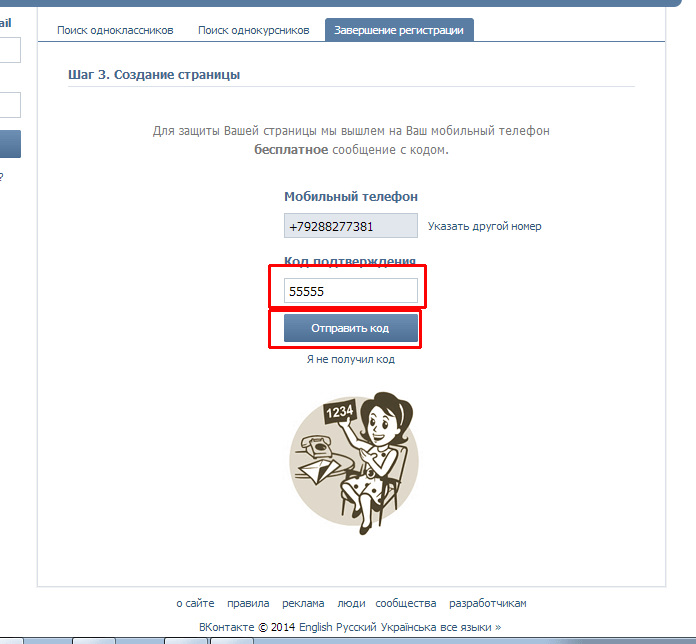 Например, вы хотите, чтобы запросы о продажах направлялись прямо в отдел продаж, а запросы по выставлению счетов направлялись в отдел выставления счетов.
Например, вы хотите, чтобы запросы о продажах направлялись прямо в отдел продаж, а запросы по выставлению счетов направлялись в отдел выставления счетов.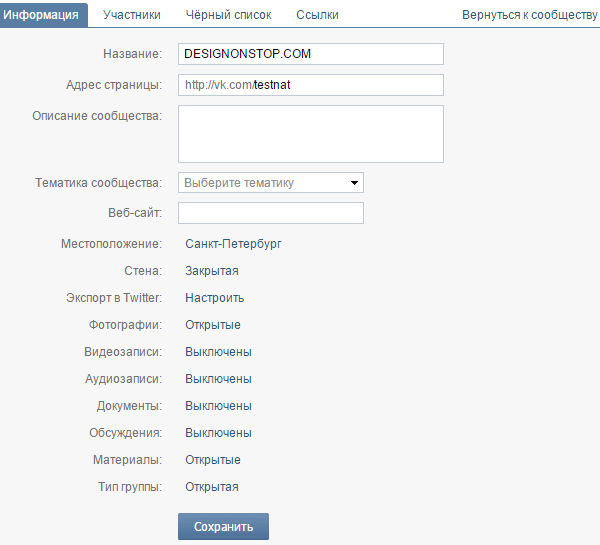
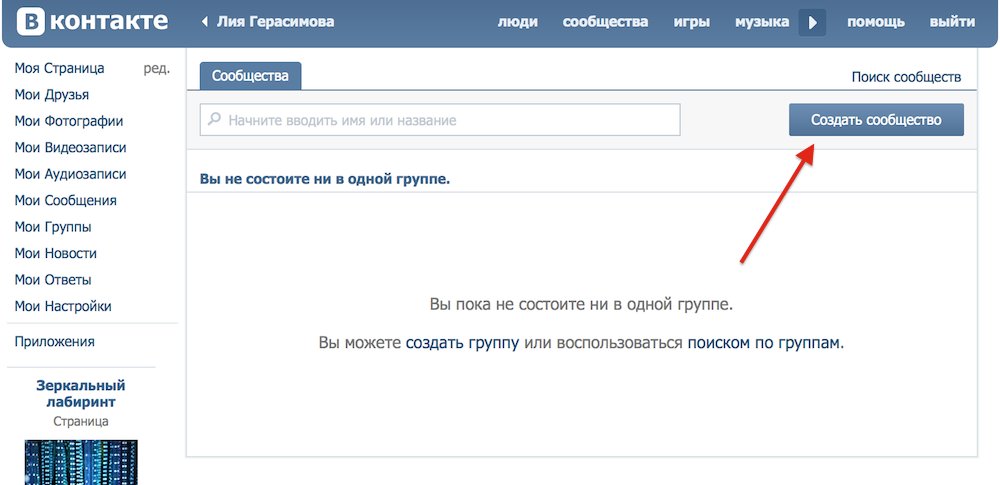 Если у вас есть бизнес, важно, чтобы ваша профессиональная жизнь была отделена от личной. Вы же не хотите, чтобы потенциальные клиенты видели, чем вы занимаетесь каждые выходные. Точно так же бомбардировка товарищей постами, связанными с бизнесом, не укрепит вашу дружбу. По этой же причине не следует добавлять коллег на Facebook!
Если у вас есть бизнес, важно, чтобы ваша профессиональная жизнь была отделена от личной. Вы же не хотите, чтобы потенциальные клиенты видели, чем вы занимаетесь каждые выходные. Точно так же бомбардировка товарищей постами, связанными с бизнесом, не укрепит вашу дружбу. По этой же причине не следует добавлять коллег на Facebook!